2023年3月から新共用サーバーの提供を開始した「ABLENETレンタルサーバー」の始め方について解説します。
当記事では、ABLENETレンタルサーバーでWordPressブログを始めるための方法について、下記のような悩みや疑問に答えていきます。
- 当記事で得られる情報や解決できる悩み
- 青字を押すと読みたい項目まで移動できます。
- 当記事の信頼性


当サイトでは「本業×副業で経済的自立による豊かで自由な生活を手に入れること」をコンセプトに、副業やブログの始め方・稼ぎ方を発信しています。
ABLENETレンタルサーバーは、個人・法人問わず利用されている共用サーバーで、2023年3月の刷新により、低価格なのに高機能でパフォーマンスの高いレンタルサーバーに生まれ変わりました。
2023年3月にハイスペックサーバーに生まれ変わりました!
【ABLENET】25年間の安定稼働実績×高速レンタルサーバー
- LiteSpeedでWordPress高速化
- HTTP/2、HTTP/3対応
- 14日間自動バックアップ
- バックボーン国内最大級
- 転送量無制限で課金なし
- サーバー稼働率99.99%以上
ABLENETレンタルサーバーについて
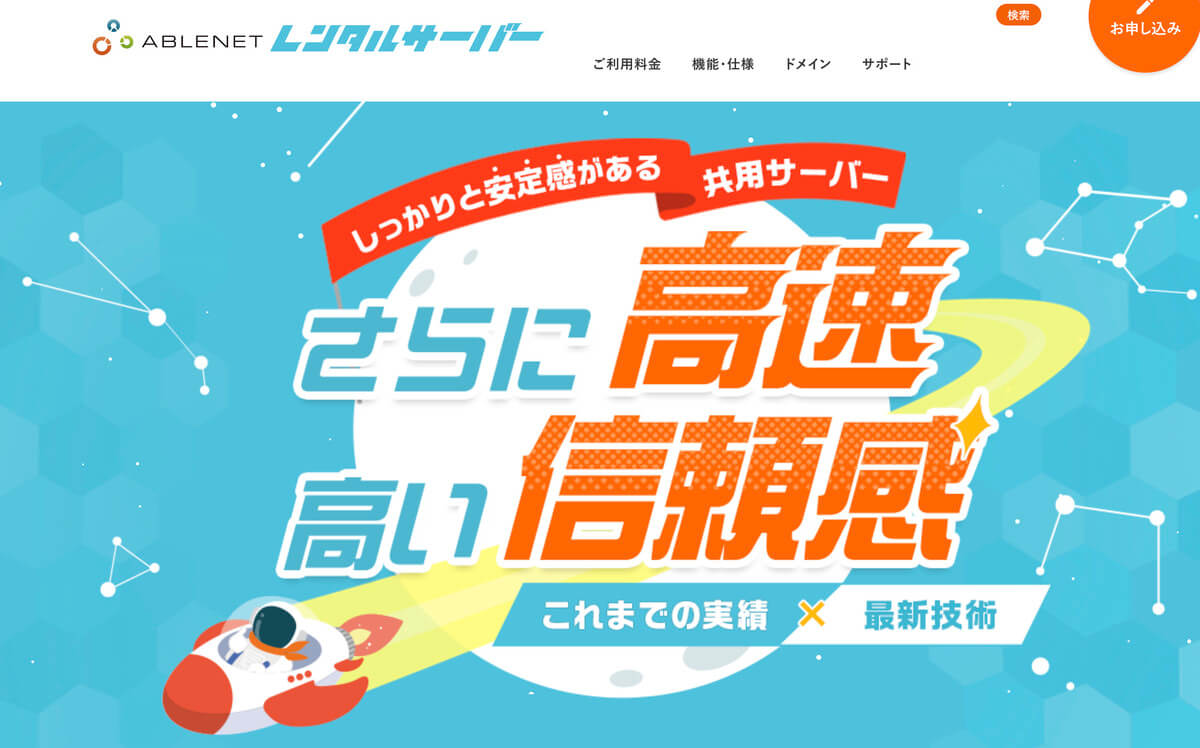
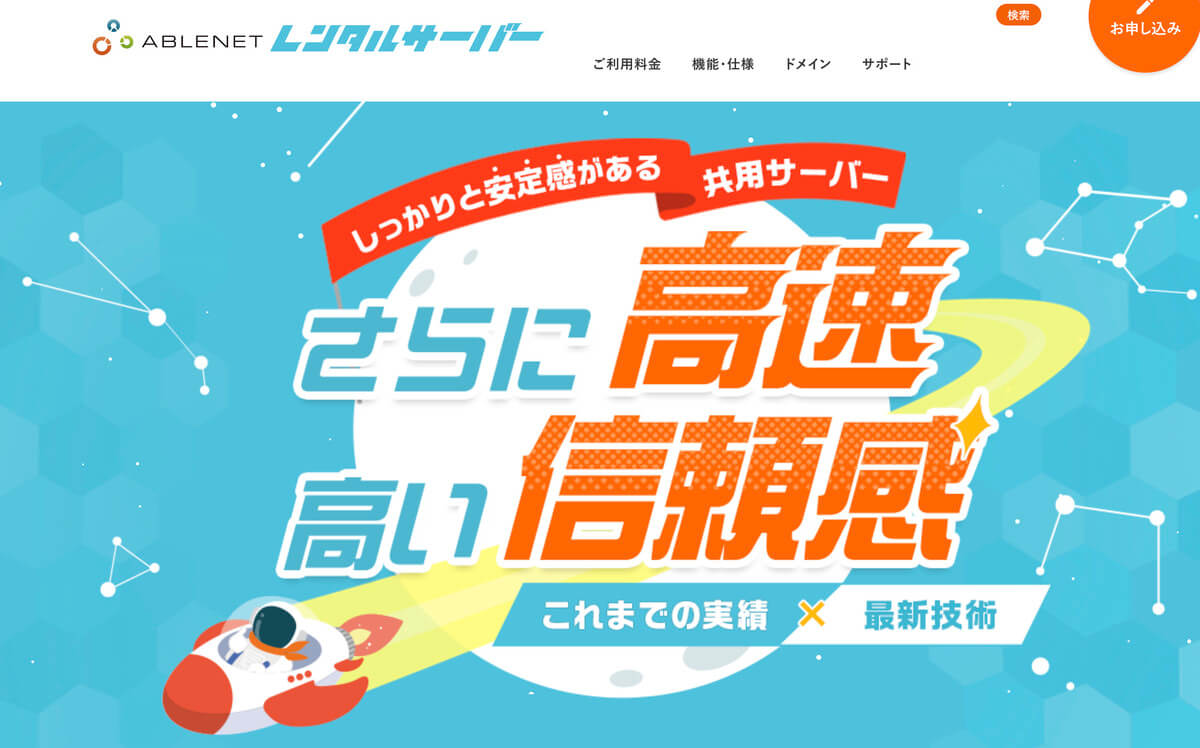
| ABLENET(エイブルネット) | |||
|---|---|---|---|
| タイプ | レンタルサーバー | ||
| プラン | ライト | スタンダード | プレミアム |
| 初期費用 | 無料 | 無料 | 無料 |
| 料金(月額) | 830円〜 | 1,320円〜 | 3,170円〜 |
| ディスク種類 | SSD | SSD | SSD |
| ディスク容量 | 300GB | 400GB | 500GB |
| vCPU | 6コア | 8コア | 10コア |
| メモリー | 8GB | 12GB | 16GB |
| 転送量目安 | 無制限 | 無制限 | 無制限 |
| Webサーバー | LiteSpeed | ||
| 高速化 | HTTP/2、HTTP/3 | ||
| 無料ドメイン | ○ | ||
| 無料SSL | ○ | ||
| バックアップ | 14日間自動バックアップ | ||
| WordPress クイックスタート | WordPress簡単インストール機能 | ||
| 無料お試し期間 | 30日返金保証 | ||
| サポート体制 | メール | ||
| アダルト利用 | × | ||
ABLENET(エイブルネット)とは、25年以上の長い歴史があるケイアンドケイコーポレーションが提供している「レンタルサーバー・ホスティング サービス」のことです。
ABLENETレンタルサーバーとは
ABLENETレンタルサーバーは、2023年3月に共用レンタルサーバーを刷新(リニューアル)し、最新の技術を取り入れた、まったく新しいレンタルサーバーに生まれ変わりました。それまでの「ABLENETレンタルサーバー」サービスからスペックも大幅にアップし、追加で多くの機能が実装されました。
WordPressブログへの最適化も行われ、低価格なのに高機能でパフォーマンスの高いサーバー利用が可能となります。
ABLENETレンタルサーバーがおすすめな理由
他社と比べてABLENETレンタルサーバーがおすすめな理由は以下です。
- 25年以上の安定稼働実績がある
- レンタルサーバーの年間契約で対象ドメインが無料
- WebサーバーにLiteSpeedを採用しWordPressの高速化に対応
- HTTP/2・HTTP/3で表示速度の高速化に対応
- 14日間の自動バックアップ機能の実装
- バックボーン国内最大級でサーバー利用が安心
- 転送量無制限なので追加課金もなく安心して利用できる
- サーバー稼働率99.99%以上なので信頼のおける安定稼働
ABLENETは、2023年3月にレンタルサーバーを刷新し、最新技術を取り入れることで高速かつ高機能なサーバーに生まれ変わりました。さらに、どこよりも低価格なプランを実現しており、コスパ最強のレンタルサーバーとなっています。
刷新前のデメリットだった箇所をすべて改善しているのでおすすめです。
ABLENETレンタルサーバーの評判は下記の記事をチェック!
「ABLENETレンタルサーバーの評判とメリット・デメリット」について詳しく知りたい方は、下記の記事をご確認ください。


ブログを始めるために必要なもの


ブログを始めるためには「サーバー」「ドメイン」「ブログ(WordPress)」の3つの要素が必要です。3つの要素は「インターネット上で建てる家」と考えると理解しやすいです。
- 「サーバー=土地」を借りる
- 「ドメイン=住所」を登録する
- 「ブログ=家」を建てる
インターネット上で家を建てるためには、まずは、❶インターネット上で土地(=サーバー)を借りて、❷住所(=ドメイン)を登録して、そこに❸家(=ブログ)を建てる必要があります。
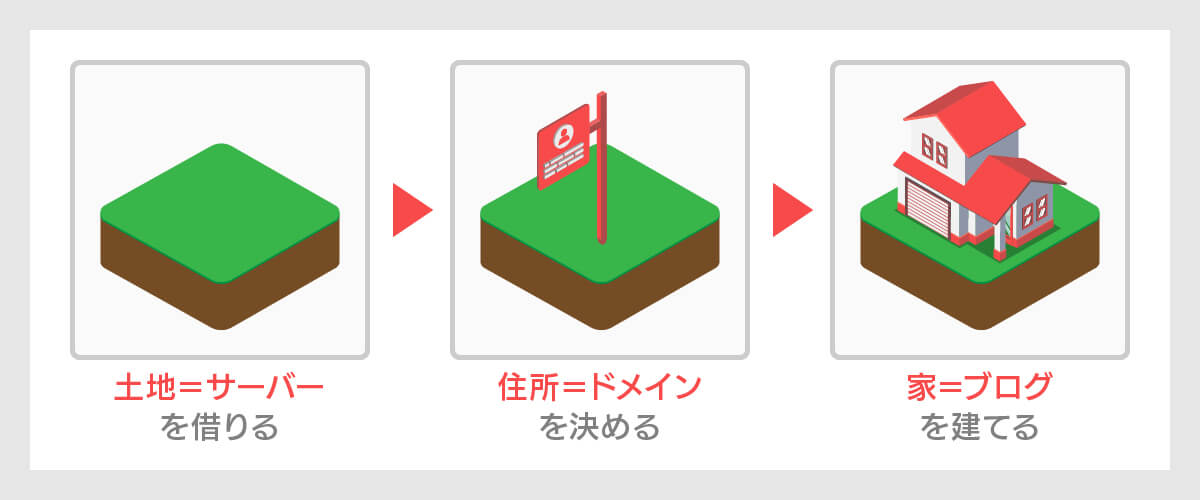
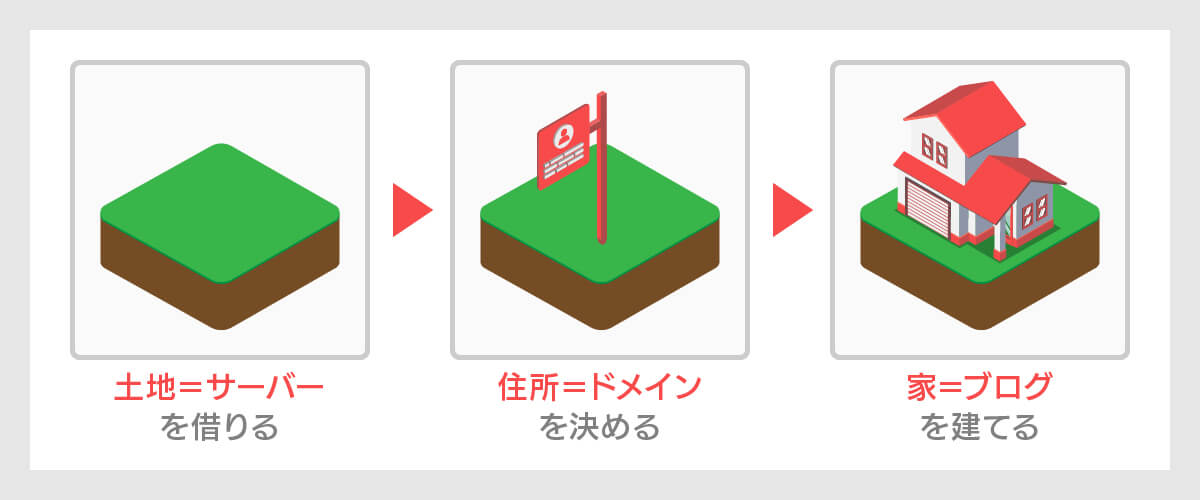
それぞれの役割について簡単に解説します。
①レンタルサーバー
レンタルサーバーは、サーバー(=土地)を借りることができるサービスのことです。ブログやWordPressのデータを保存する場所で、ブログを始める上で最も重要な要素の一つです。
サーバーにはレンタルサーバー以外にも種類がありますが、初心者の方は「レンタルサーバー」一択でOKです。
ブログ運営で必要になる運営費用のほとんどが「レンタルサーバー」の費用です。
ABLENETレンタルサーバーなら、初期費用が無料で月額830円から始めることができます。月々の支払いが1,000円以下に収まるのは嬉しいですね。
月額費用は同等スペックのレンタルサーバーの中でも最安値です!
| 【比較表】おすすめプランの通常料金 | |||
|---|---|---|---|
| レンタルサーバー | プラン | 1年契約 | コスト |
| ABLENET | ライト | 830円 | ◎ |
| シンレンタルサーバー | ベーシック | 880円 | ◎ |
| ロリポップ! | ベーシック | 990円 | ◎ |
| お名前.comレンタルサーバー | RSプラン | 1,078円 | ○ |
| エックスサーバー | スタンダード | 1,100円 | ○ |
| カラフルボックス | BOX2 | 1,166円 | ○ |
| ConoHa WING | ベーシック | 1,452円 | ○ |
| mixhost | スタンダード | 2,178円 | △ |
上記の比較表は、ブログ初心者がサーバーを契約する時に1番おすすめの「プラン」「契約期間1年」でコストの安い順に掲載しました。
初回契約では、キャンペーン価格が適用されるため錯覚しやすいのですが、2年目以降は通常価格での更新となります。なので、長く続けることを想定するなら、ABLENETレンタルサーバーが一番お得ですね。
②ドメイン
ドメイン(=住所)は、ブログやサイトを識別するための名前、またはURL(アドレス)のことです。例えば「yahoo.co.jp」や「google.com」などがドメイン名になります。さらに、ドメインには「独自ドメイン」という考え方があります。
独自ドメインとは、自分で好きな文字列を使った世界でひとつだけのドメインのことです。
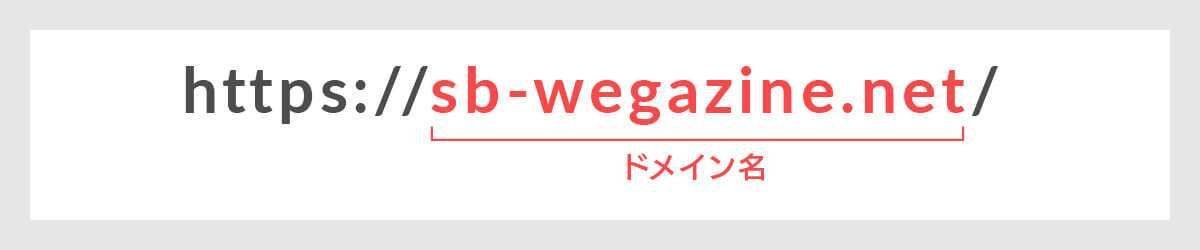
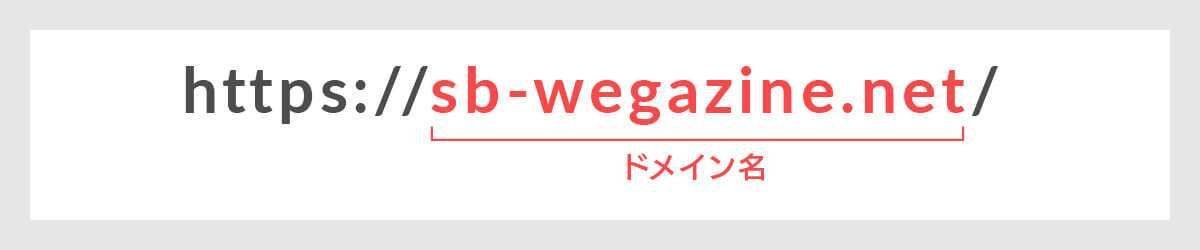
当サイトの「sb-wegazine.net」も独自ドメインとなります。
WordPressブログを始める場合には、他人が利用しているドメインを使用することはできないので「独自ドメイン」を取得する必要があります。
ドメインは一度決めたら変更が難しいので、事前に考えておきましょう。
ABLENETレンタルサーバーなら、年払い契約にすると「独自ドメイン」が無料で取得できる特典があります。ドメイン料金を抑えることができるのは嬉しいですね。
ブログドメイン名の決め方に迷ったら下記の記事をチェック!
『ブログで失敗しないドメイン名の決め方3選』については下記の記事をご確認ください。


③ブログ(WordPress)
ブログ(=家)は、「WordPress」を利用する有料ブログと「ブログサービス」を利用する無料ブログがあります。どちらにもメリット・デメリットはありますが、ブログで稼ぎたいと考えているなら「WordPress」一択となります。
WordPress(ワードプレス)は、全世界の65%のWebサイトに利用されているシェア率No.1のブログ作成ソフトです。WordPressを利用すれば、デザイン性が高く、カスタマイズが容易で、魅力的なオリジナルブログを作ることができます。
当サイトも「WordPress」で作成されています。
- ブログサービスが突然終了してしまうことがある
- 無料ブログはSEO(検索順位)に不利である
- 無料ブログでは広告収入やアフィリエイト収入が得られない場合がある
- デザインや機能に制限がある
実際に「Yahoo!ブログ終了(2019年)」「LINEブログ終了(2023年)」「アメブロは他社ASPアフィリエイト禁止(2020年)」になりました。
ABLENETレンタルサーバーなら、サーバーを契約するだけでWordPressが利用できます。「WordPress簡単インストール」機能もあるので、初心者の方でも安心です。
以上の3つ「サーバー」「ドメイン」「WordPress」が、ブログを始めるために必要となります。
ブログを始めるために必要なものまとめ
ブログを始めるためには「レンタルサーバー」「独自ドメイン」「WordPressブログ」の3つが必要です。ただし、この3つはすべてレンタルサーバーと一緒に導入できるので、初心者でも簡単に始めることができます。
ブログを始めるために必要なものが理解できたら、次は、ABLENETレンタルサーバーでWordPressブログを始める方法について解説します。
ABLENETレンタルサーバーでWordPressブログの始め方【申込手順】


ABLENETレンタルサーバーのWordPressブログの始め方を解説します。
- ABLENETレンタルサーバー公式サイトに移動
- 申し込みフォームに移動
- 料金プランの選択
- ドメイン名を決める
- お支払いプランを変更
- カート内容を確認してお支払いに進む
- 登録者情報と請求先住所を入力
- ドメイン登録情報を入力
- パスワードを入力
- クレジットカード情報を入力
- 利用規約を確認して注文する
【STEP1】ABLENETレンタルサーバー公式サイトに移動
以下より「ABLENETレンタルサーバー公式サイト」に移動してください。
【STEP2】申し込みフォームに移動
右上の「お申し込み」ボタンを押します。
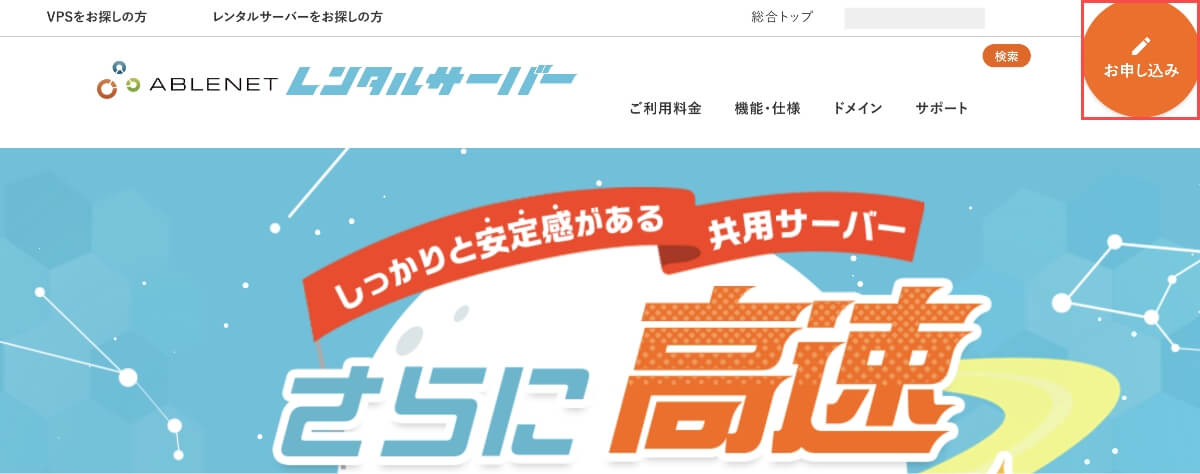
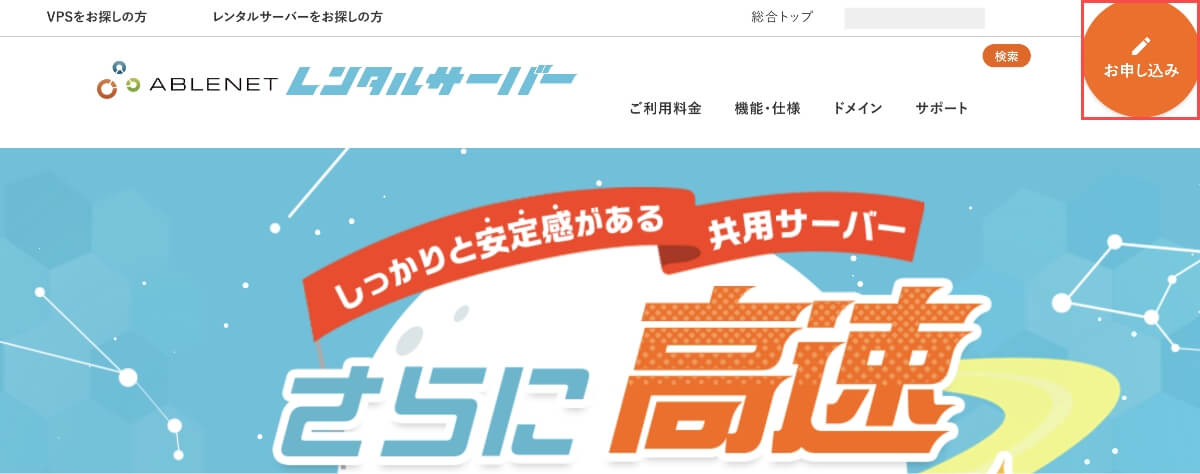
続いて、申し込みフォームに必要事項を入力します。
【STEP3】料金プランの選択
料金プランは「ライト」「スタンダード」「プレミアム」の3つから選択できます。
ブログ初心者の方におすすめのプランは「ライト」です。初めのうちからハイスペックにする必要はないですし、ライトプランでも十分過ぎるほど高性能です。
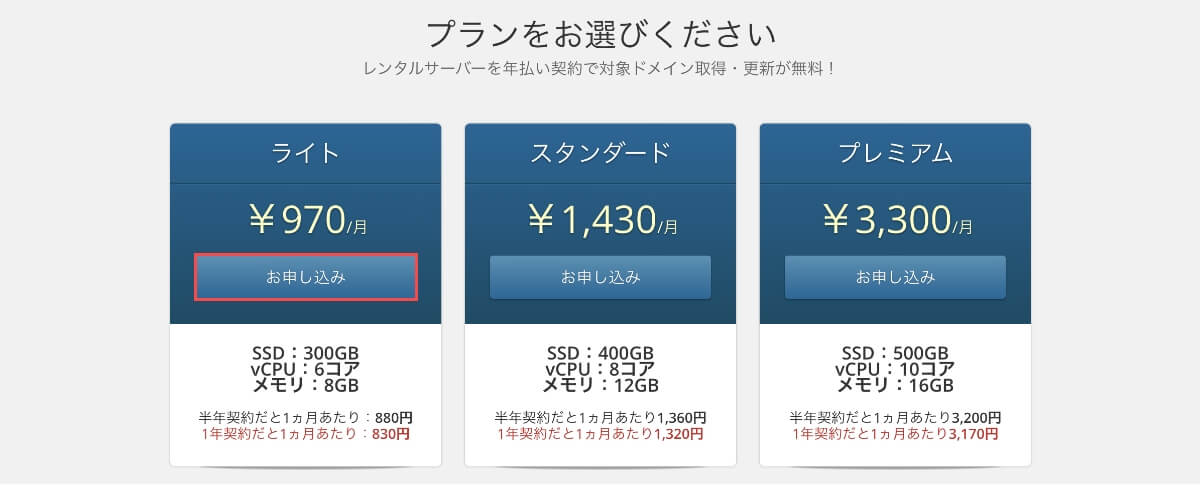
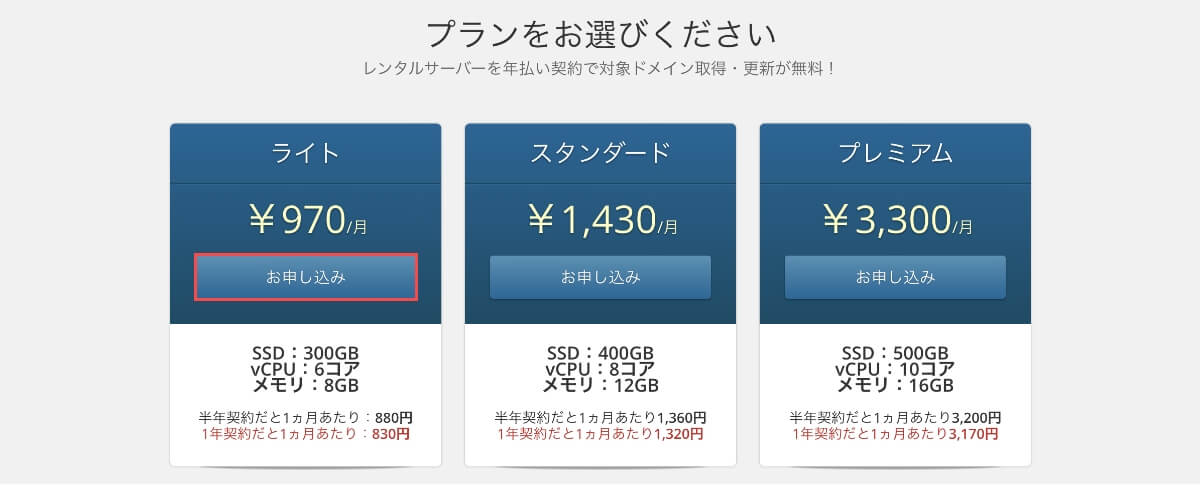
後からでも簡単にプランをアップグレードできます。
【STEP4】ドメイン名を決める
利用するドメイン名を決めるのですが、利用ドメインの利用方法を「新規ドメイン取得」「既存ドメイン移管」「移管せずに利用」の3つから選択できます。
ブログ初心者の方は「新規ドメイン取得」で進めます。ドメインが無いとWordPressブログを始めることができないので、新規で取得しましょう。また、新規で取得する際は、無料で利用可能なドメインを選択しましょう。
- .com
- .net
- .org
- .biz
- .info
- 1年契約(年払い)の場合に適用されます。
希望する「ドメイン名」を入力して「末尾部分(Free Domain)」を選択してください。
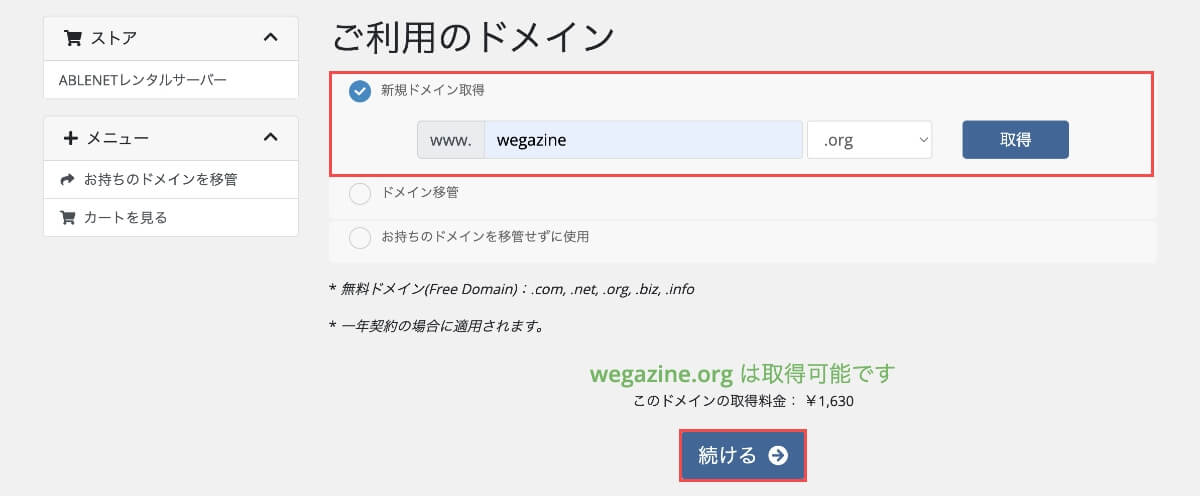
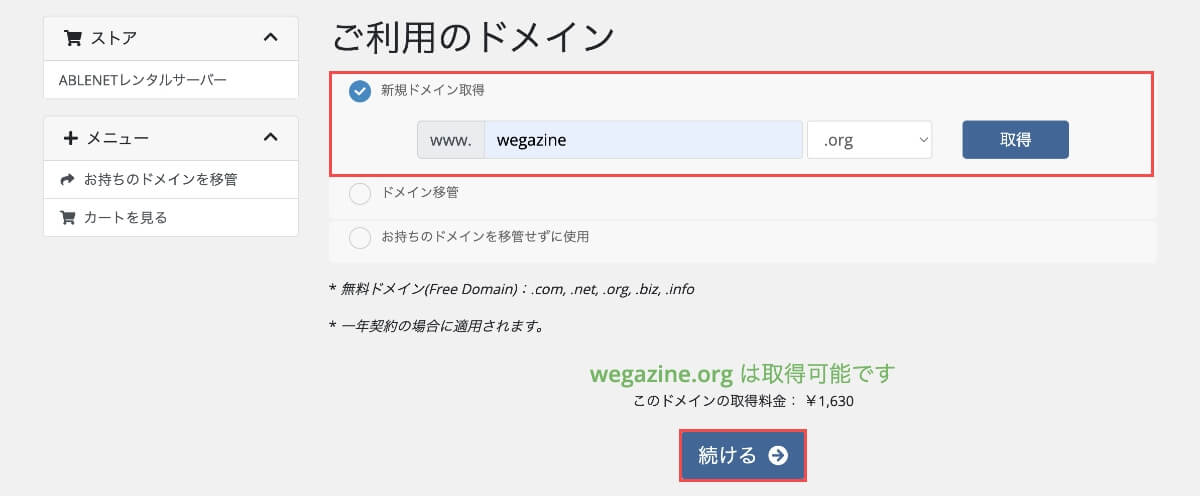
すでに他のWebサイトで使用されているドメインは利用できません。
「取得」ボタンを押せば、希望するドメインを取得できるかわかります。(取得できない場合、他の末尾部分(.comなど)が空いているかもチェックできます)
ドメインが決まったら「続ける」ボタンを押します。
ドメインに迷ったら「.com」「.net」「.org」がおすすめです。
どれを選んでもデメリットはないので好みでOKです。
『ブログで失敗しないドメイン名の決め方』については下記の記事をご確認ください。


【STEP5】お支払いプランを変更
お支払いプランは「月払い」「半年払い」「年払い(Free Domain)」の3つから選択できます。
おすすめは「年払い(Free Domain)」です。契約期間が長いほど月額コストが安くなり、「年払い」を選ばないと無料ドメインが利用できません。
ブログで収益化を行うには、1年以上かかる場合もあります。短い期間で結果を出すのは難しいため「年払い」で月額コストを下げるのがベストな選択です。
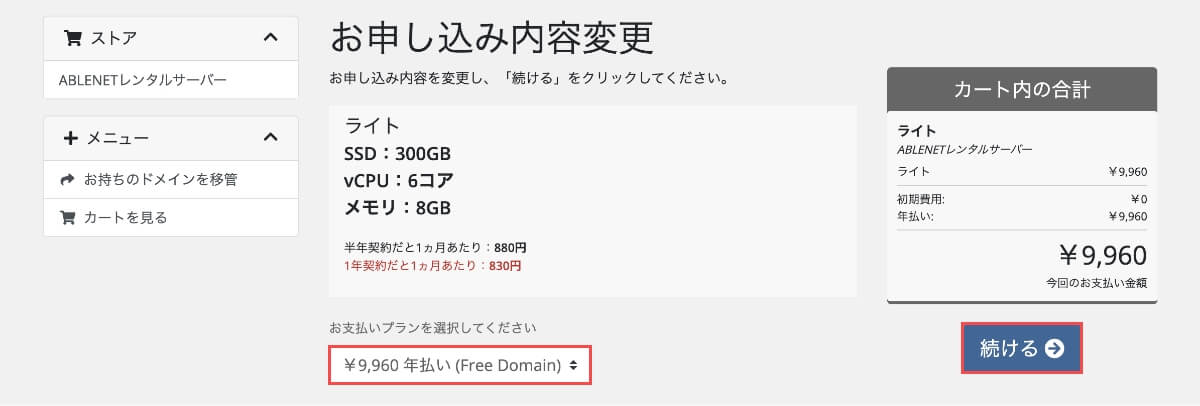
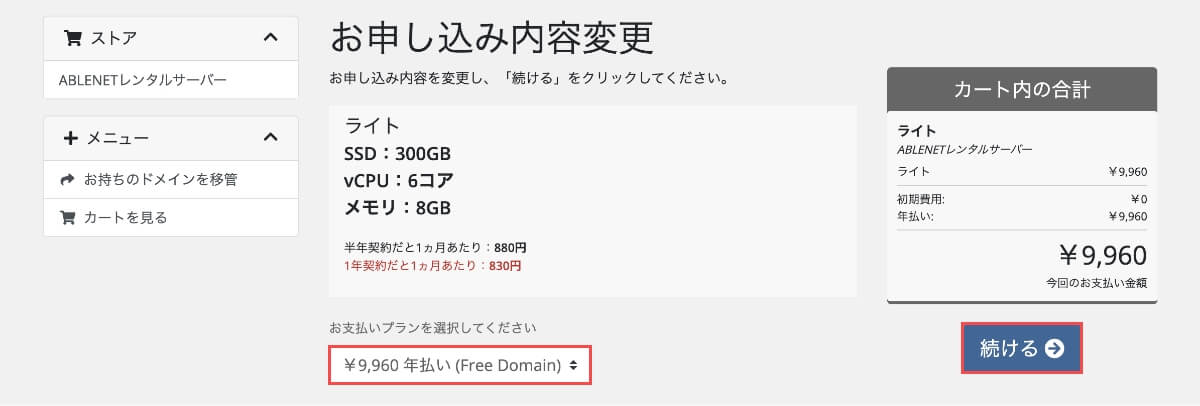
お支払いプランを変更したら「続ける」ボタンを押します。
【STEP6】カート内容を確認してお支払いに進む
カート内容を確認して問題なければ「お支払い」ボタンを押します。
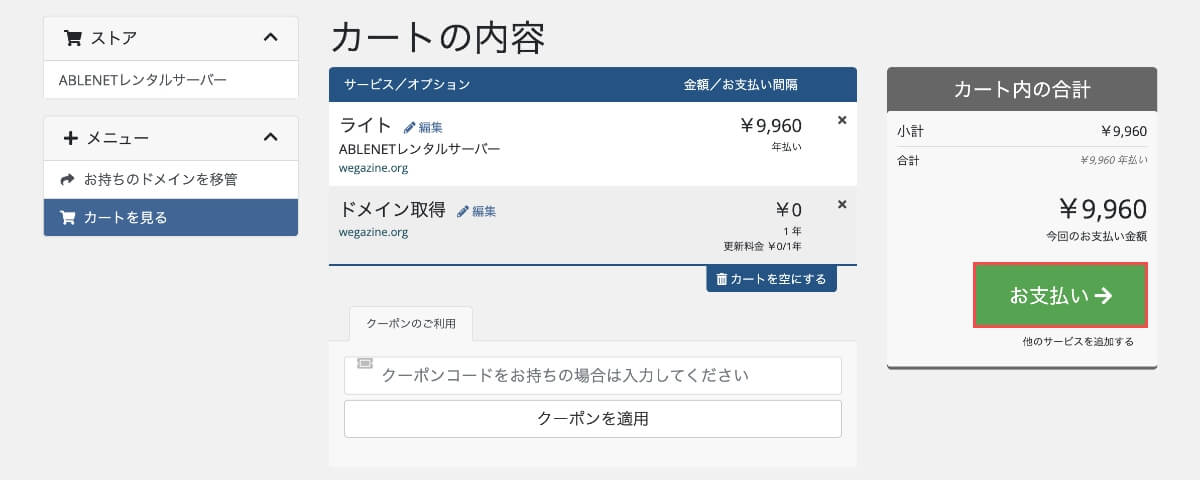
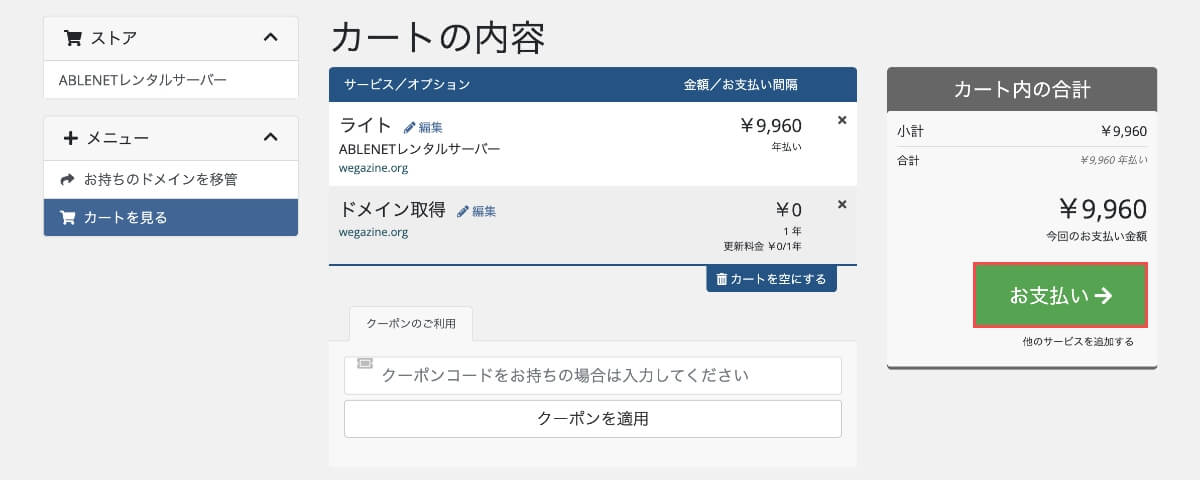
【STEP7】登録者情報と請求先住所を入力
ABLENETの「登録者情報」「請求先住所」を間違いのないよう入力します。
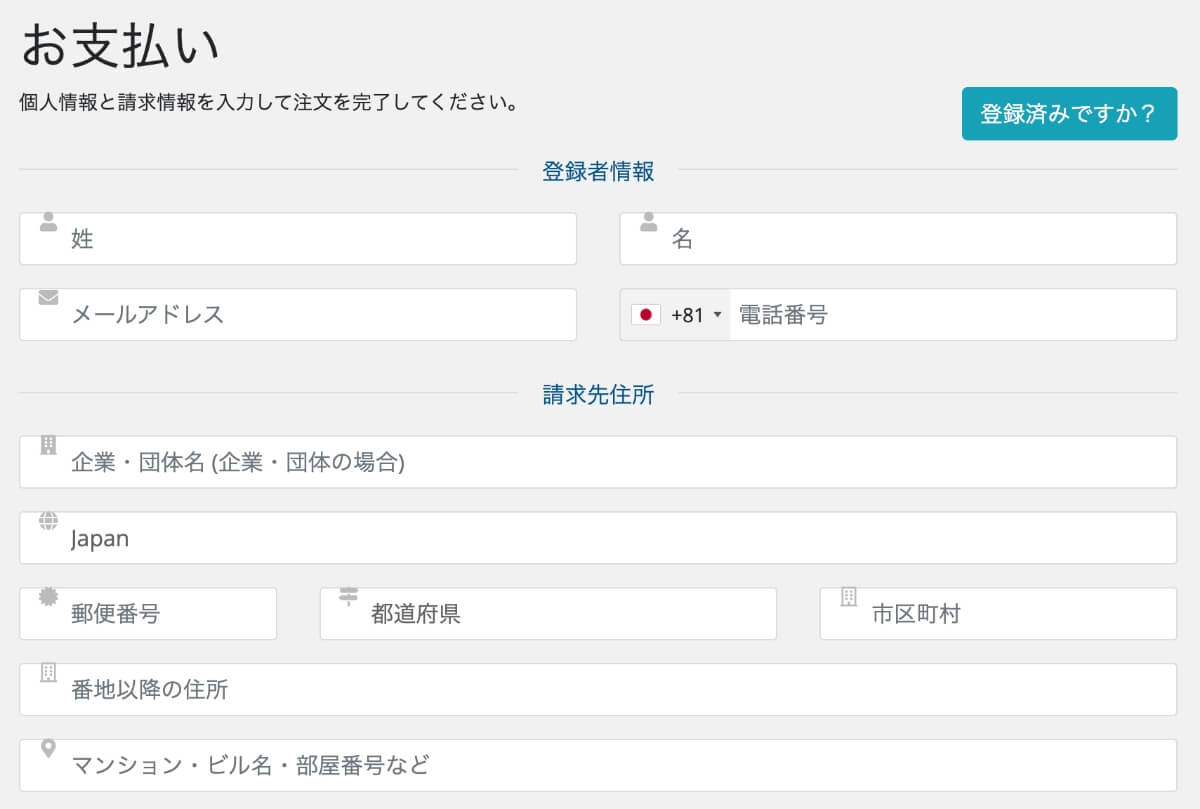
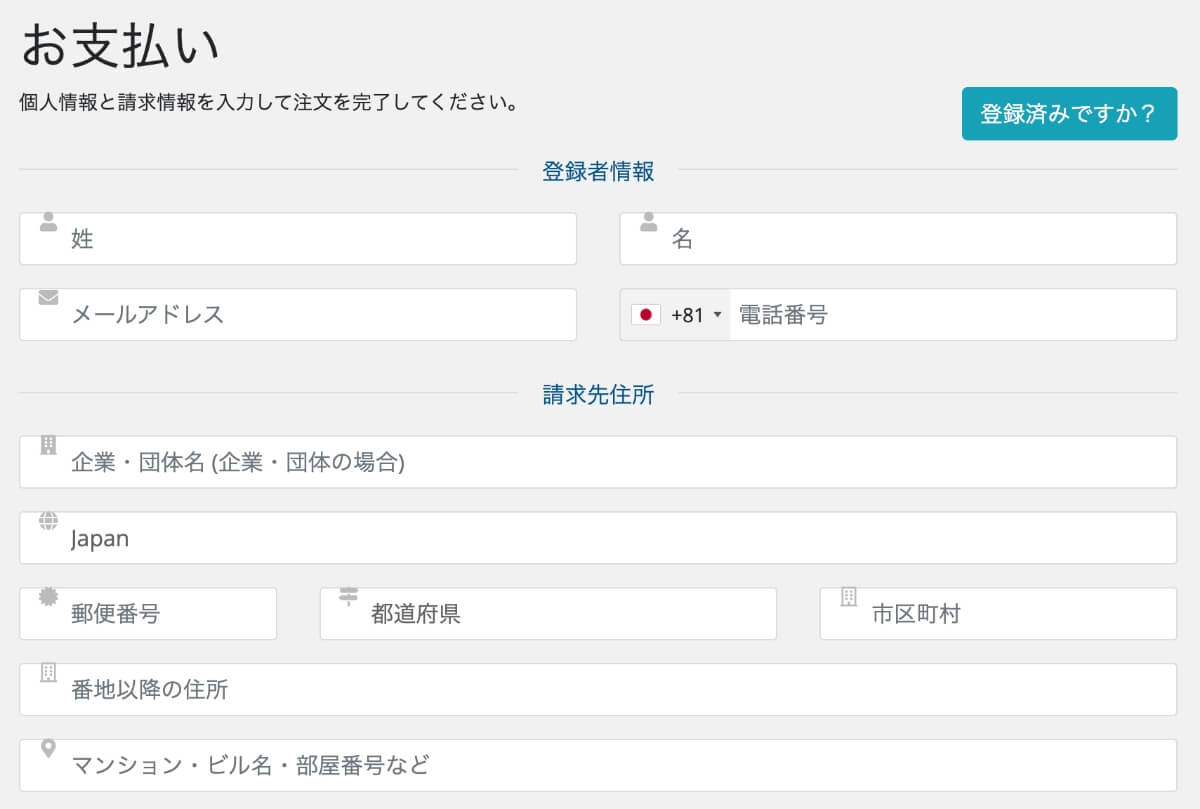
【STEP8】ドメイン登録情報を入力
ABLENETの「ドメイン登録情報」を間違いのないよう入力します。
ドメイン登録情報は「英語表記」で入力する必要があります。下記画像の記入例を参考に入力してください。
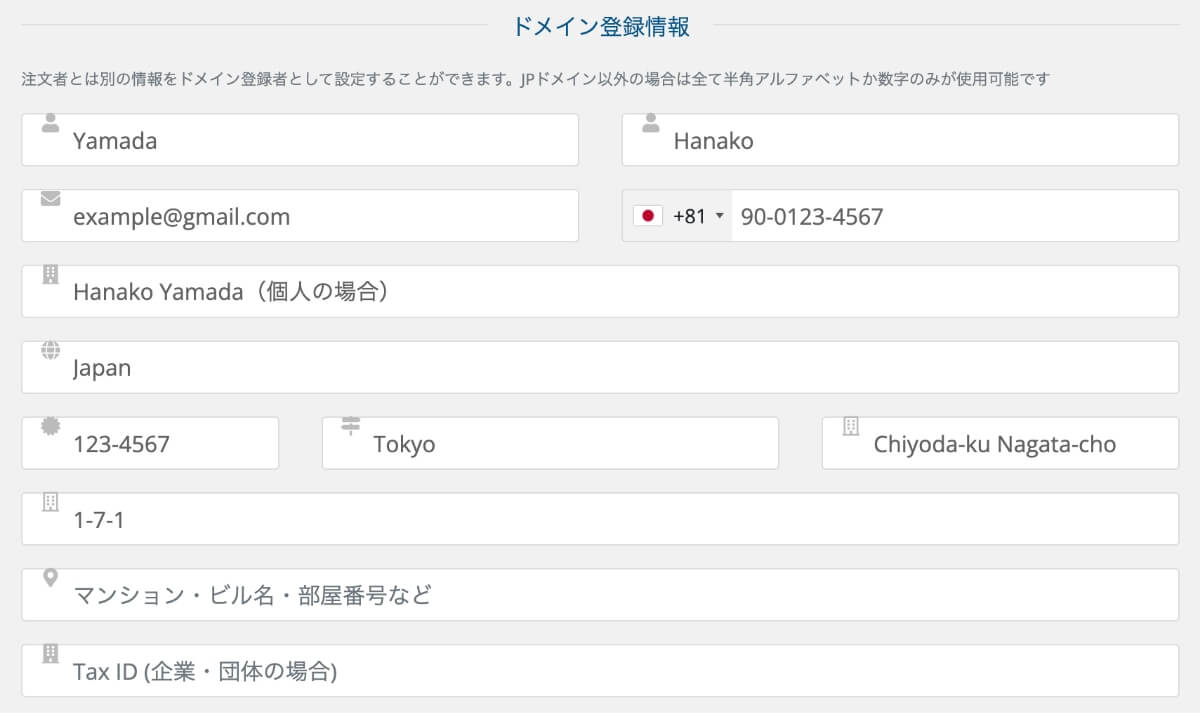
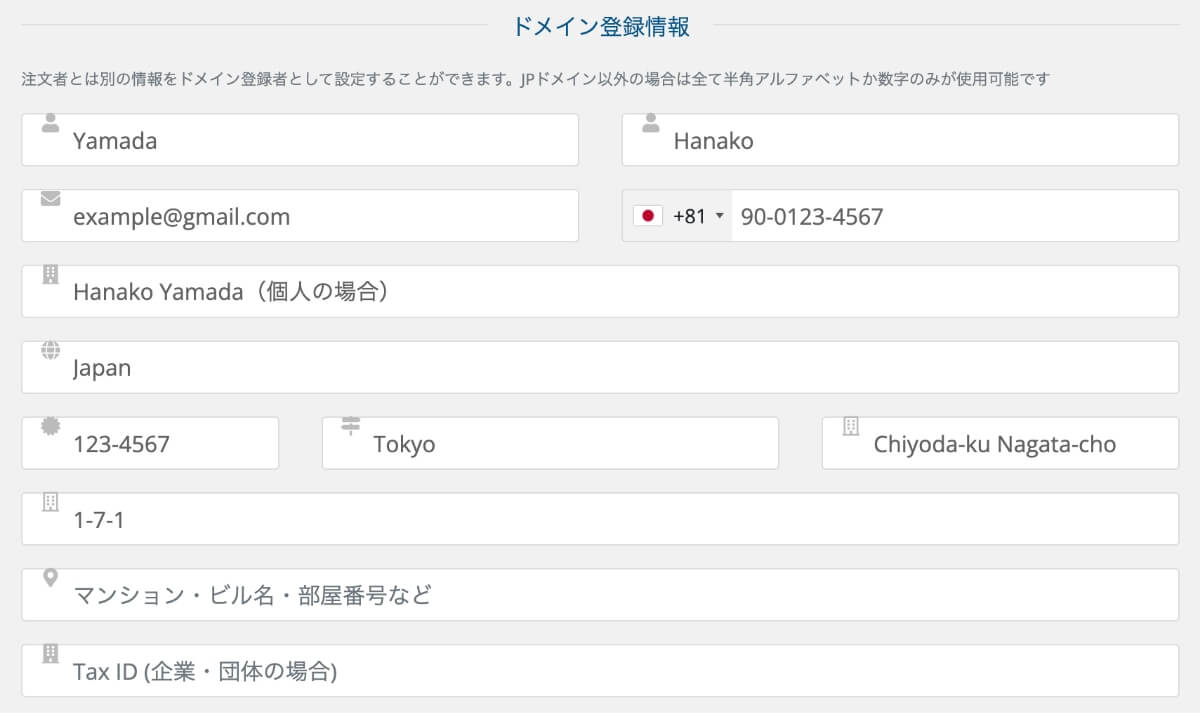
記入例を見てもわからない方は下記のサイトをチェック!
【STEP9】パスワードを入力
セキュリティで「パスワード」を入力します。
パスワード生成ボタンは押さないでください。


【STEP10】クレジットカード情報を入力
お支払い方法で「クレジットカード情報」を入力します。
Enter a name for this cardの枠は入力しないでください。
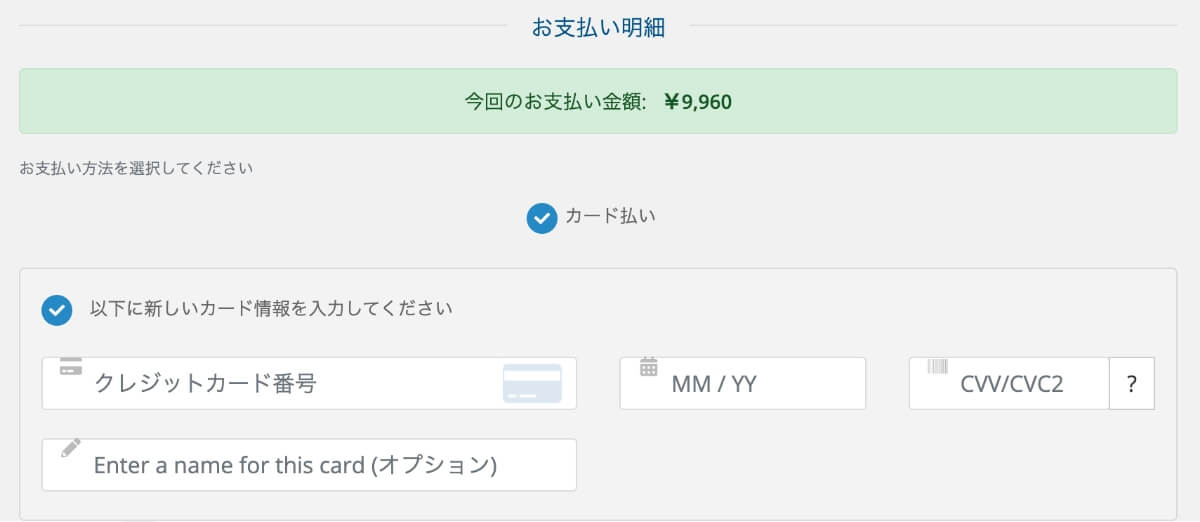
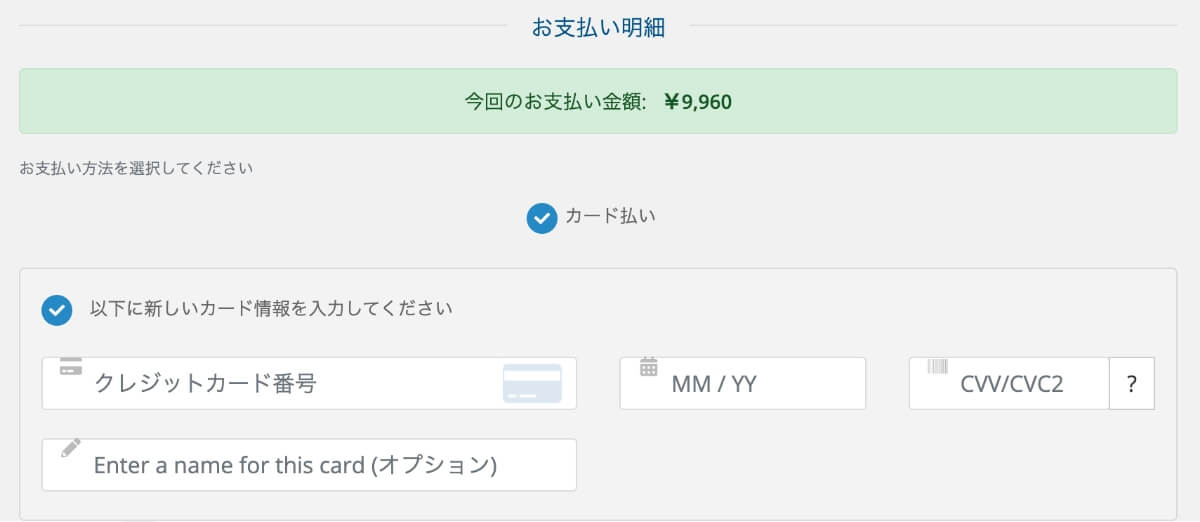
【STEP11】利用規約を確認して注文する
最後に「利用規約」にチェックを入れて「注文の完了」ボタンを押します。


完了後、下記のメールが届きます。
- メールアドレスの確認(メールアドレスの承認を行ってください。)
- アカウント作成のお知らせ
- 注文内容ご確認
- ドメイン登録のお知らせ
- クレジットカード決済のご確認
- 設定完了通知
以上でABLENETレンタルサーバーの申込みは完了です。
ABLENETレンタルサーバーでWordPressブログの始め方【インストール】


ABLENETレンタルサーバーにWordPressをインストールする方法を解説します。
- ログインページに移動
- 会員ページにログイン
- DirectAdminにログイン
- WordPressをインストール
①ログインページに移動する
以下より「ABLENETレンタルサーバーのログインページ」に移動してください。
②会員ページにログインする
お申し込み時に登録した「メールアドレス」と「パスワード」を入力して「ログイン」ボタンを押します。
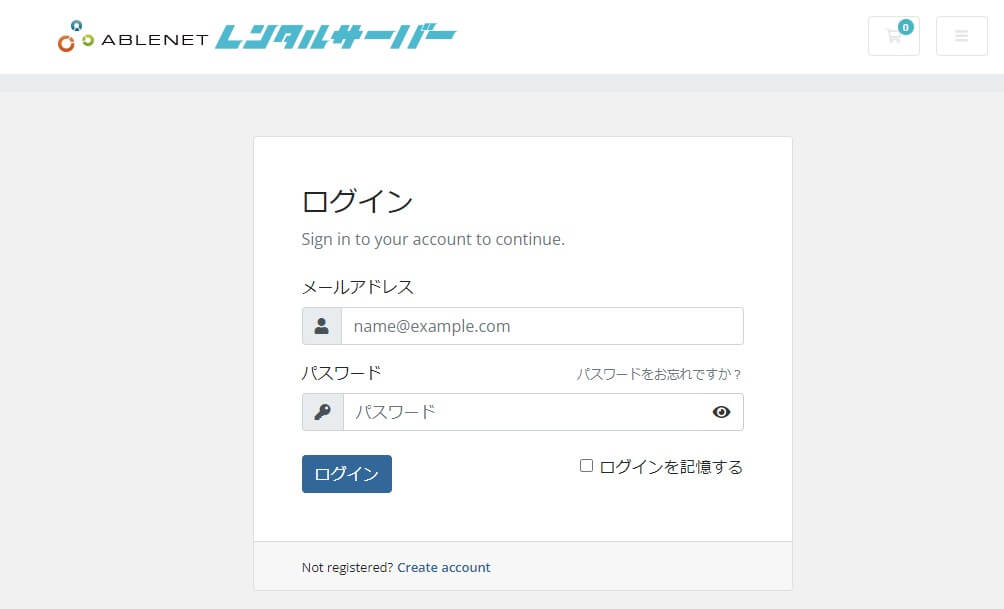
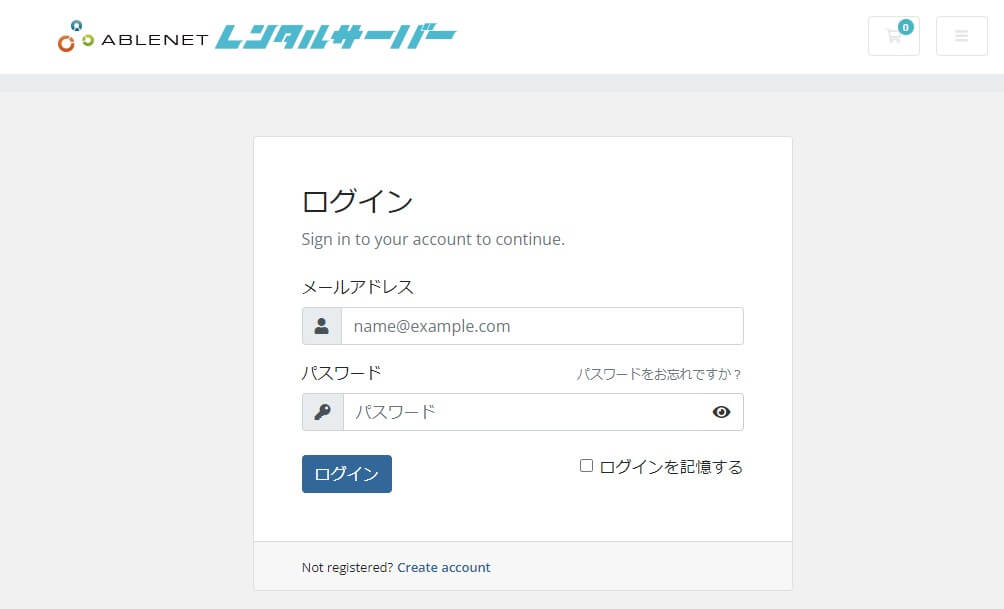
会員ページにログインできたら、次は「DirectAdmin」にログインします。
③DirectAdminにログインする
ご利用中のサービスから「詳細を見る」ボタンを押します。
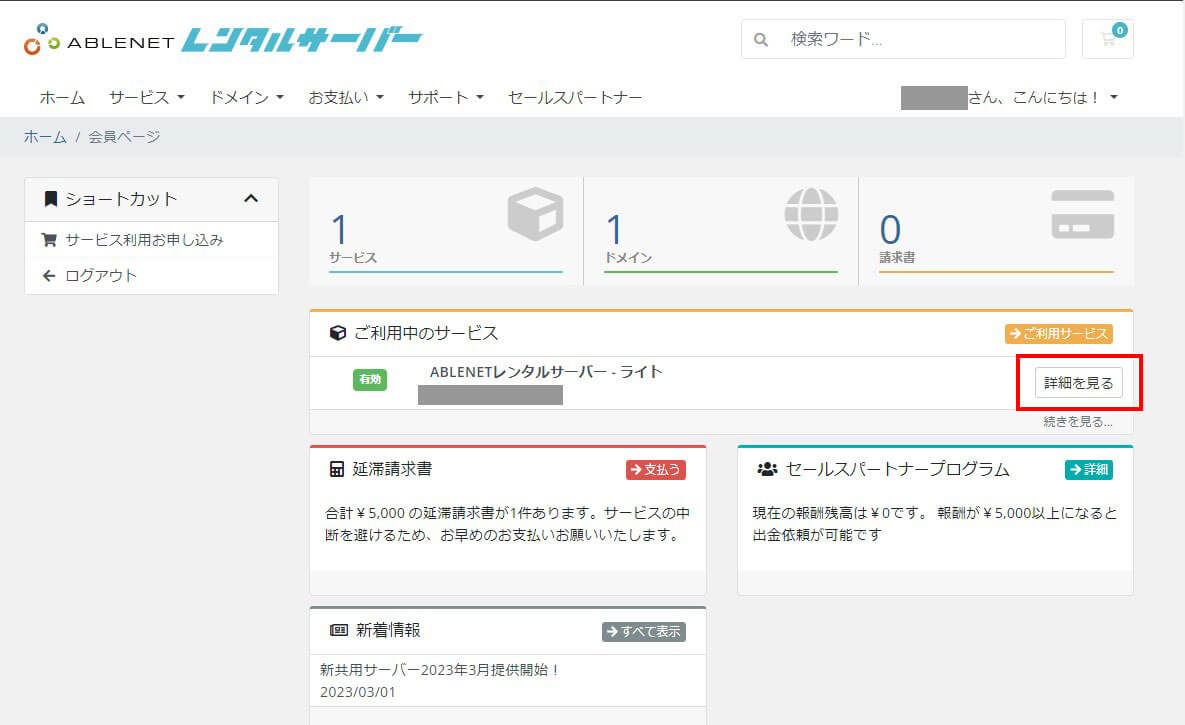
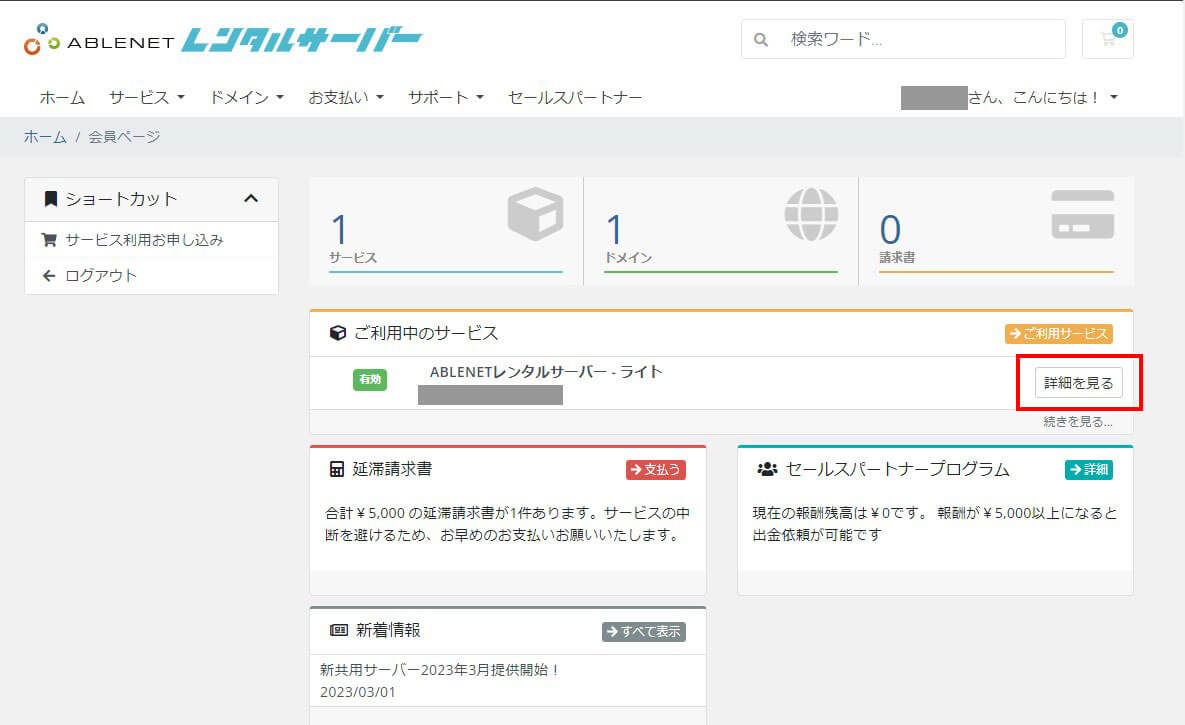
サービスの詳細ページで「DirectAdminにログイン」ボタンを押します。
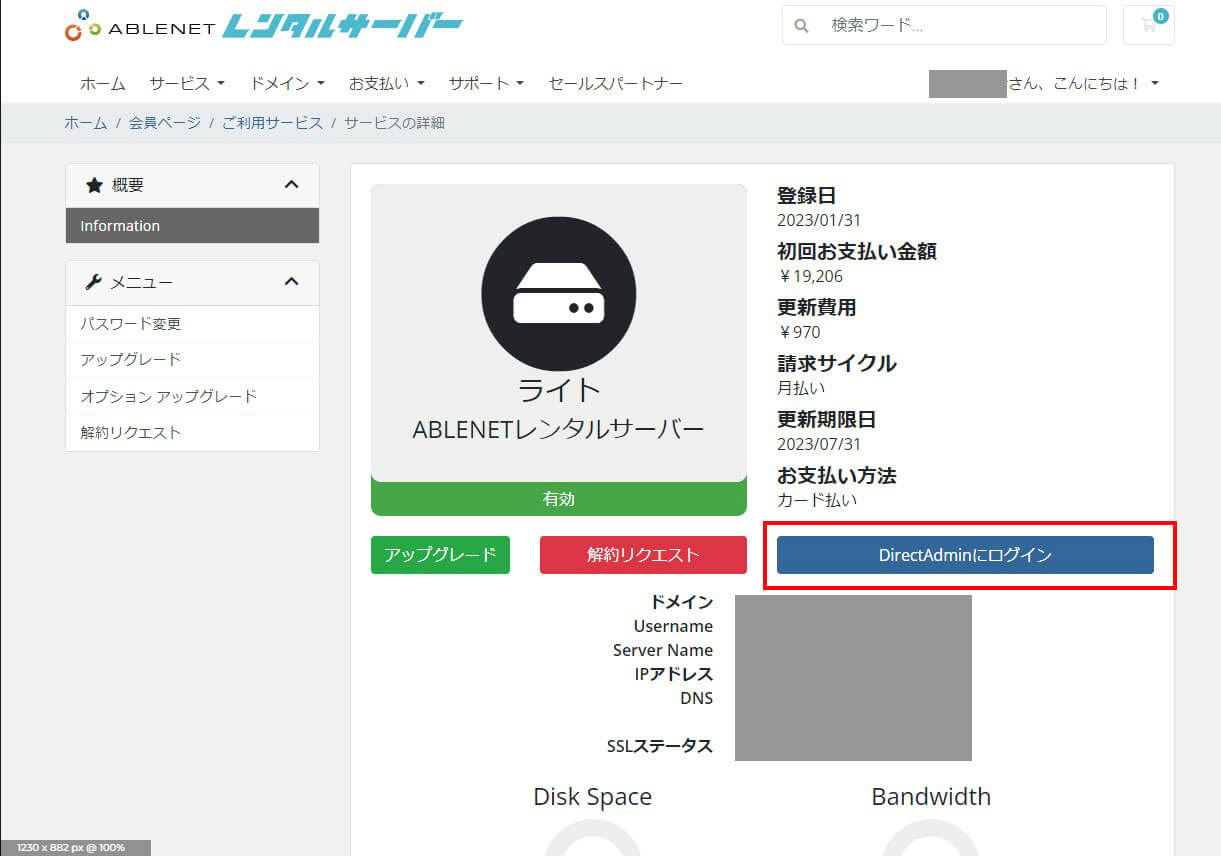
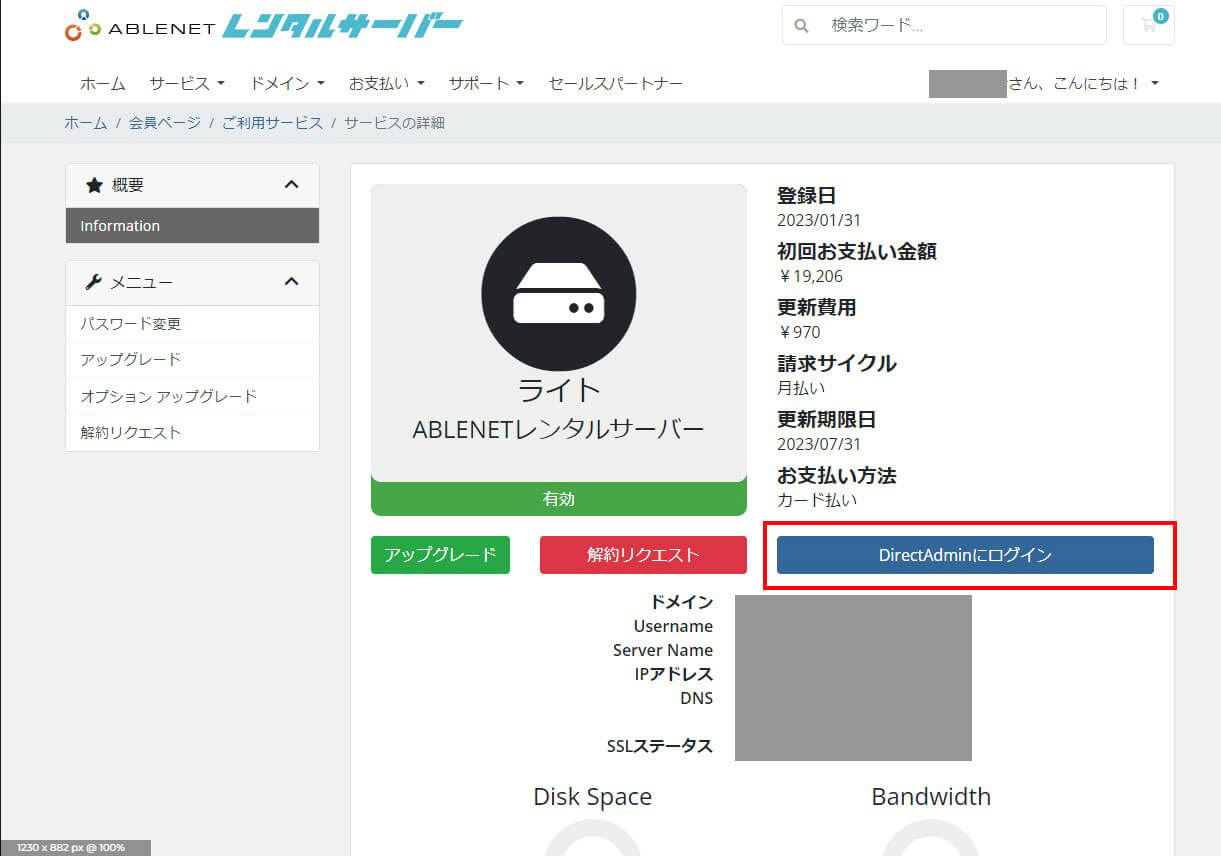
DirectAdmin(コントロールパネル)にログインできたら、次は「WordPress」をインストールします。
④WordPressをインストールする
下記のステップごとに進めれば簡単にWordPressをインストールすることができます。
【STEP1】WordPressのインストール設定をする
- サイドメニューから「高度な機能」を押します。
- 出てきた項目の「Wordpress Manager」を押します。
- 項目のアクションから「Install WordPressアイコン」を押します。
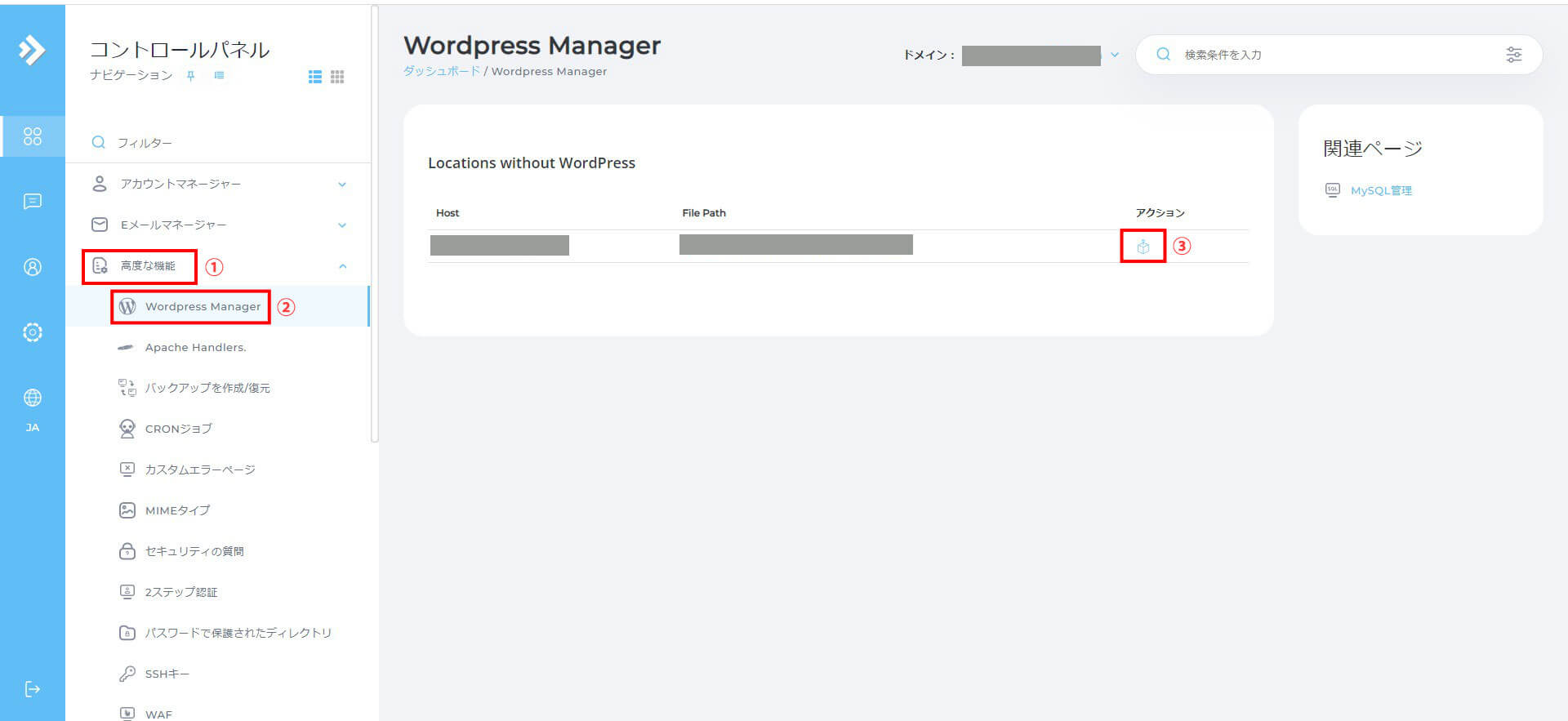
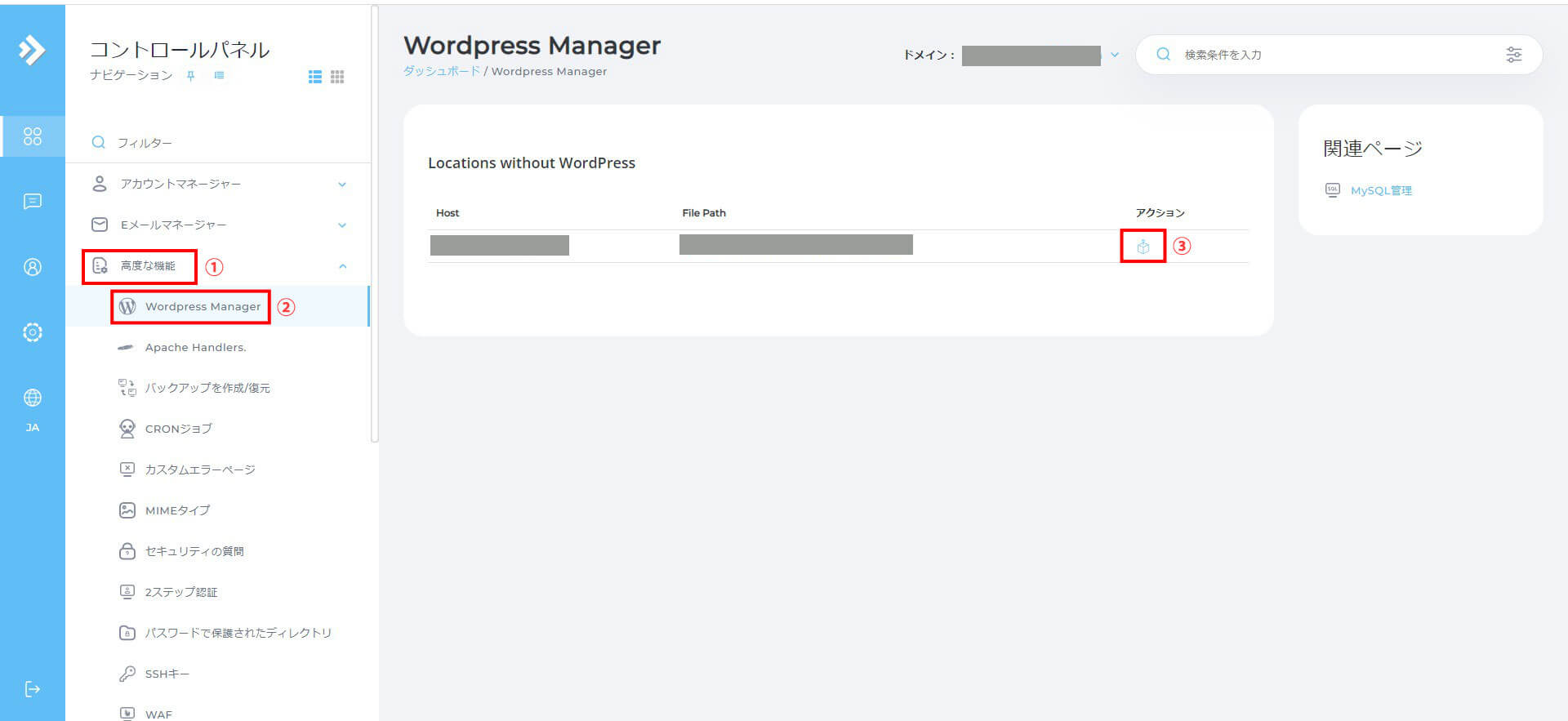
【STEP2】新しくデータベースを作成する
WordPressを始めてインストールする場合は、Titleなどの入力より先にデータベース【Create new】を選択、作成を行ってください。
- データベースで「Create new」を選択します。
- 「作成」ボタンを押します。
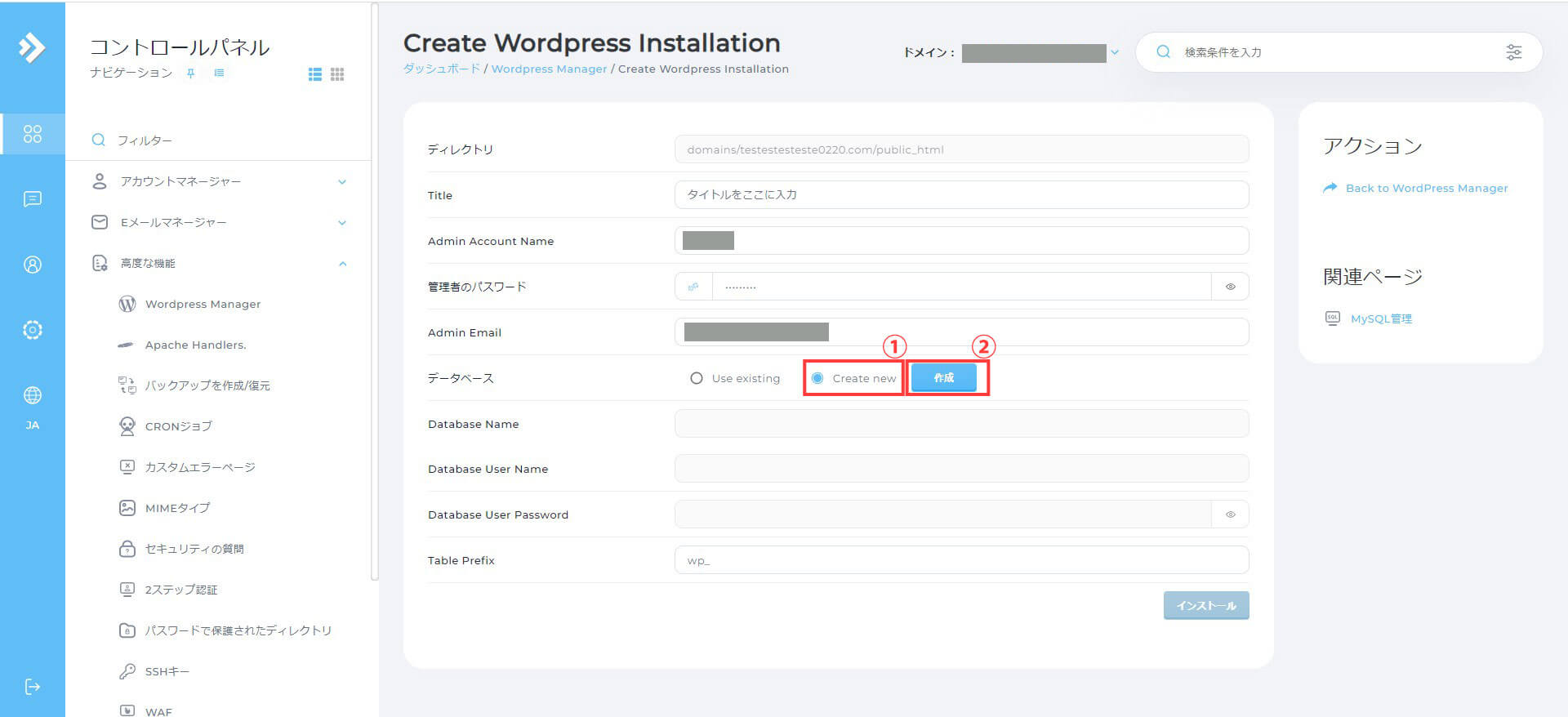
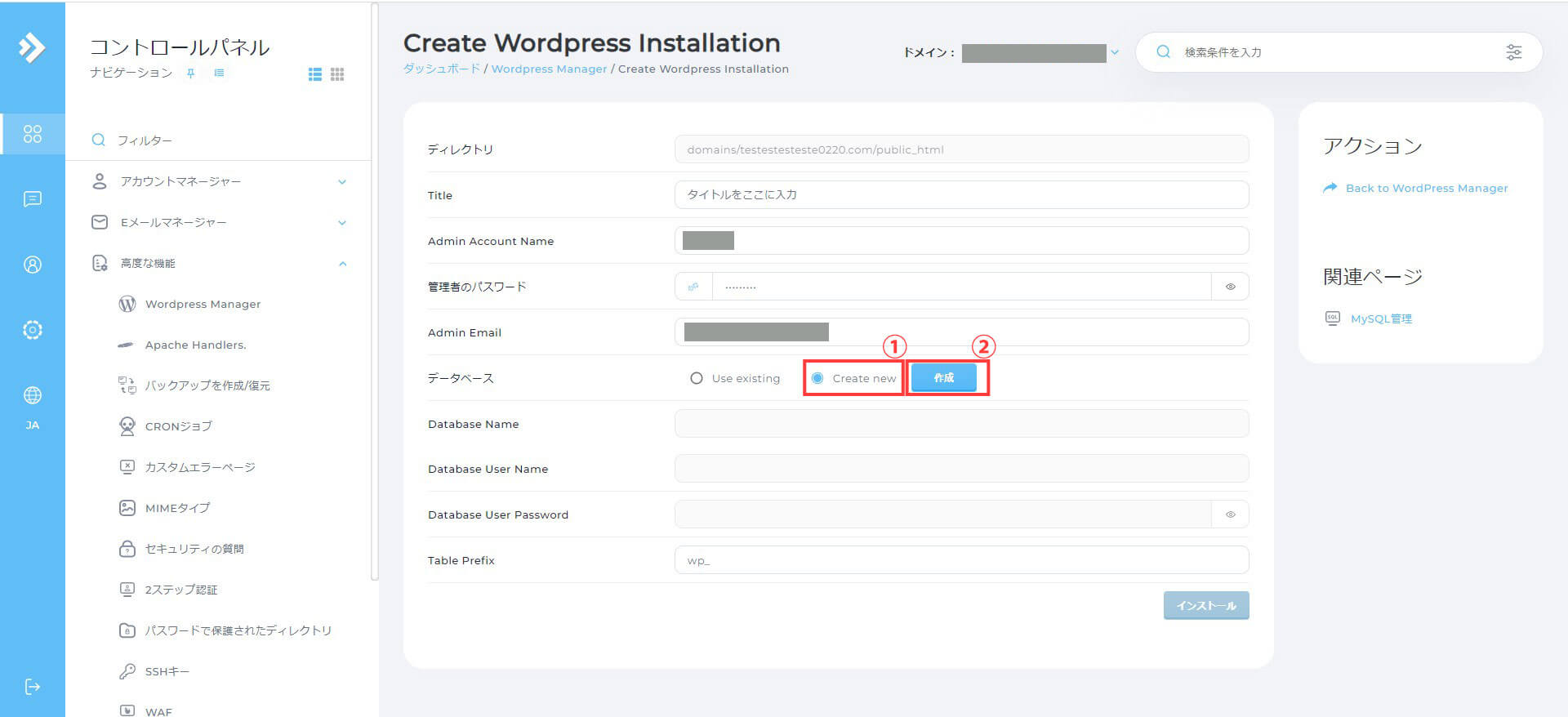
約1分ほど待つと「DATABASE CREATED」が表示されるので「×」で閉じます。
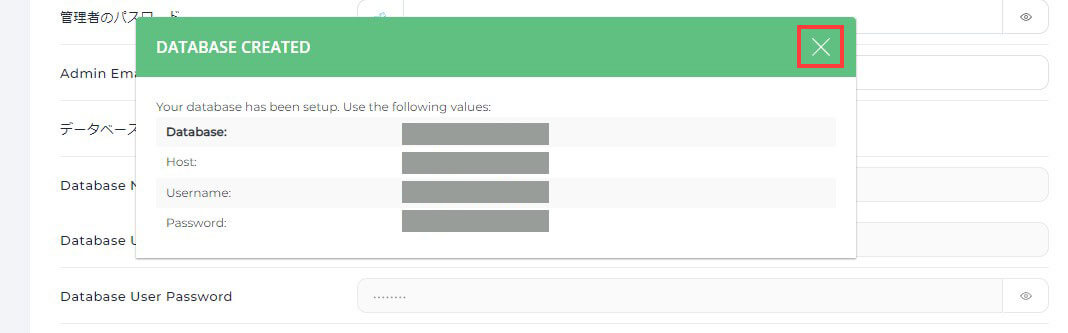
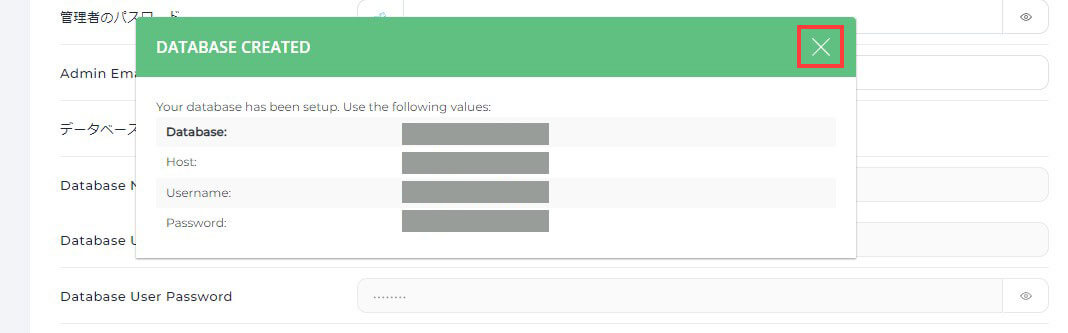
【STEP3】新しくデータベースを作成する
- タイトルに「サイトのタイトル」を入力します。
- Admin Account Nameに「WordPressログイン用のID」を半角英数字で入力します。
- 管理者のパスワードに「WordPressログイン用のパスワード」を半角英数字で入力します。
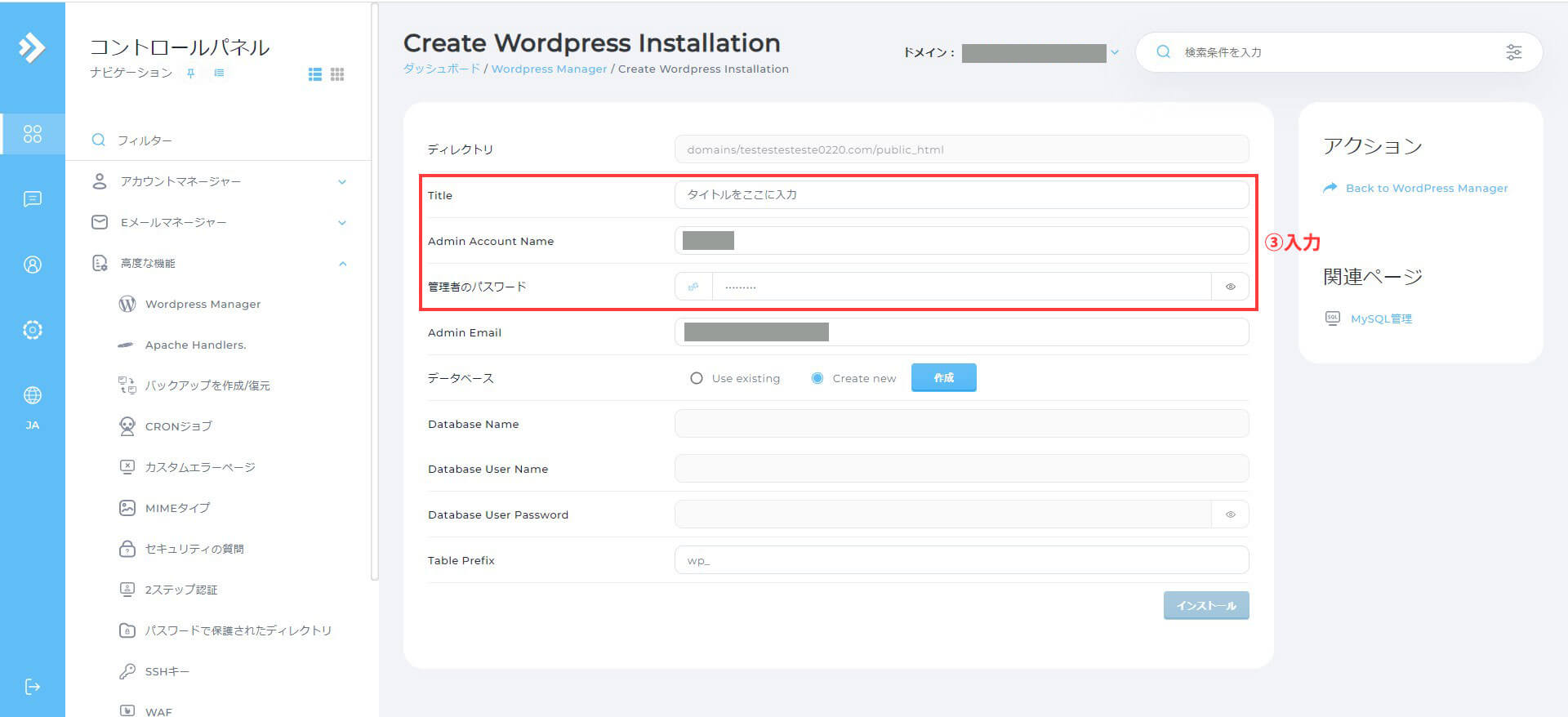
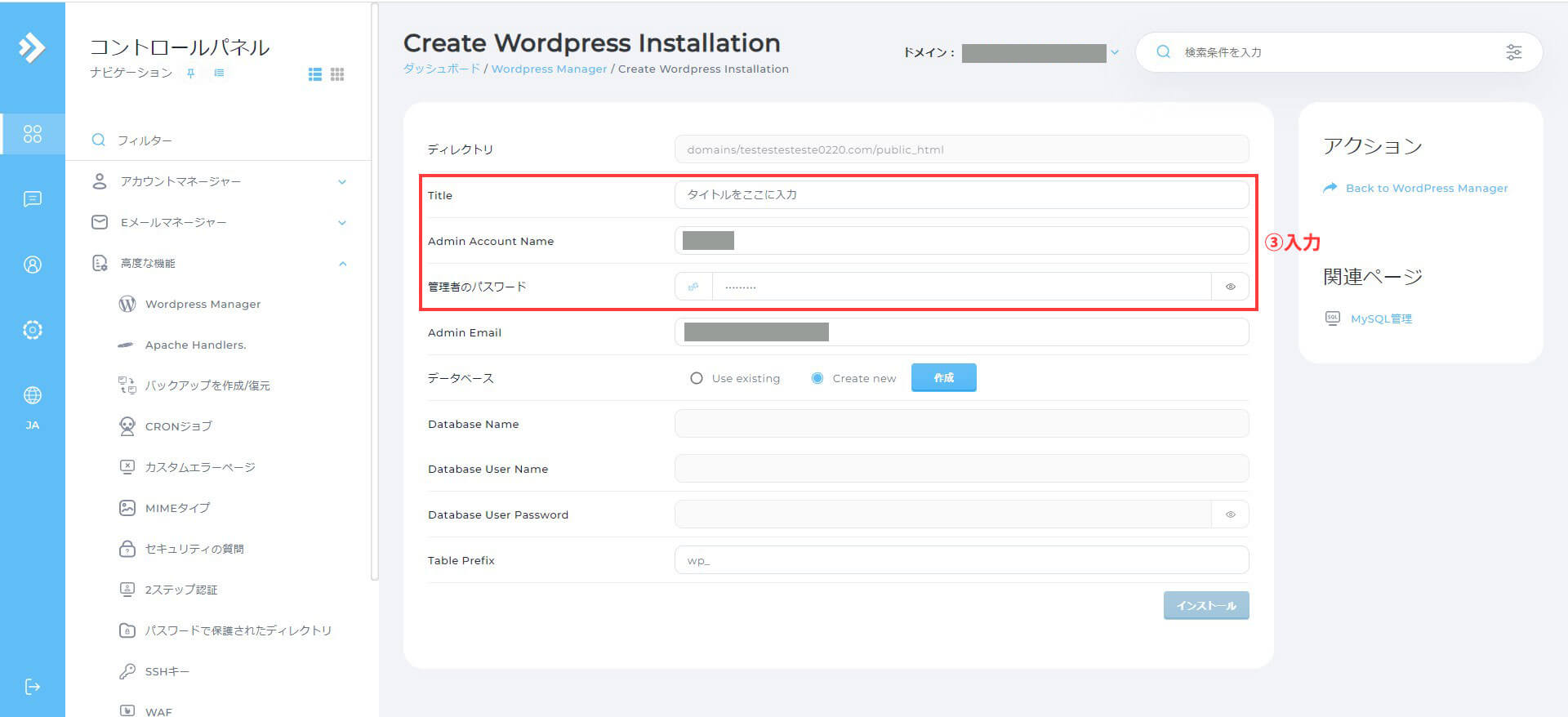
WordPressのログイン情報は大切に保管してください!
【STEP4】WordPressのインストールをする
- 「インストール」ボタンを押します。
- ポップアップの「確認」ボタンを押します。
- インストールボタンを何度も押さないでください。
- インストールには数分かかる場合があります。
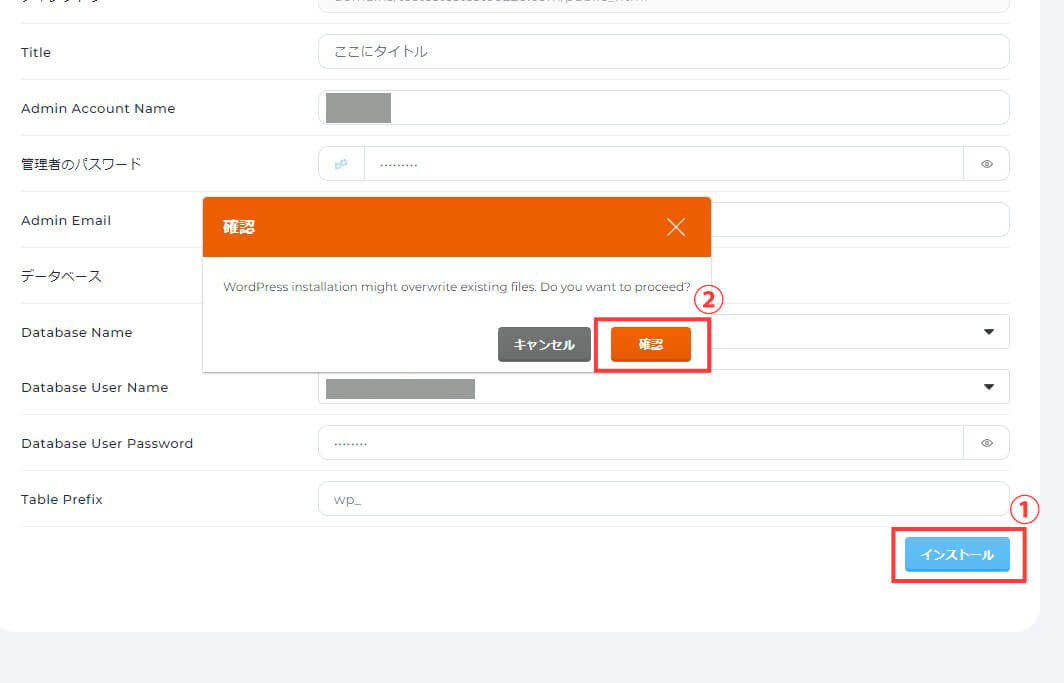
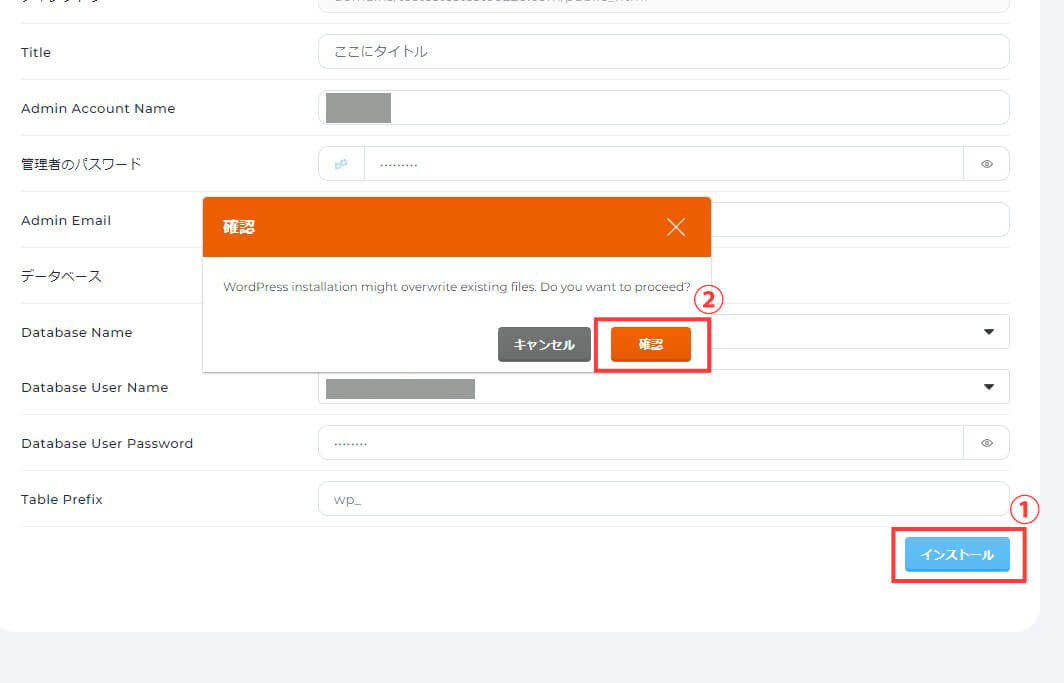
インストール中は下の図のように上部にオレンジの線が出てきます。
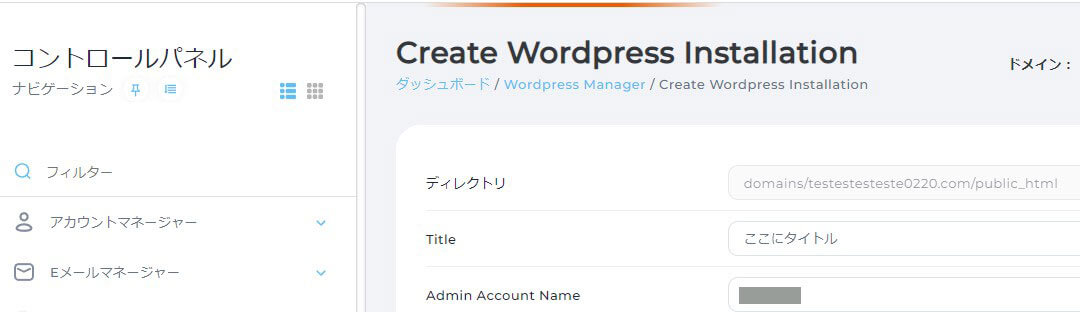
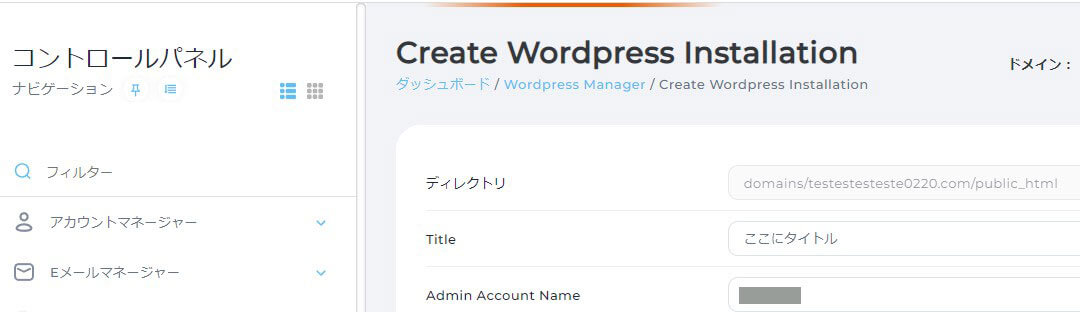
完了後「件名:New WordPress Site」というメールが届きます。
以上でWordPressのインストールは完了です。
WordPressのインストールが完了したら、WordPressにログインしてみましょう。
WordPressブログのアクセス方法とログイン方法


ABLENETレンタルサーバーの申し込みが完了して、WordPressブログのセットアップ確認も完了したら、さっそく「WordPressブログ」と「WordPress管理画面」にアクセスしましょう。
- WordPressブログのアクセス方法
- WordPress管理画面のログイン方法
①WordPressブログのアクセス方法
ブログには「https://あなたのドメイン名/」と検索、もしくは直接アドレスバーに入力すればアクセスできます。
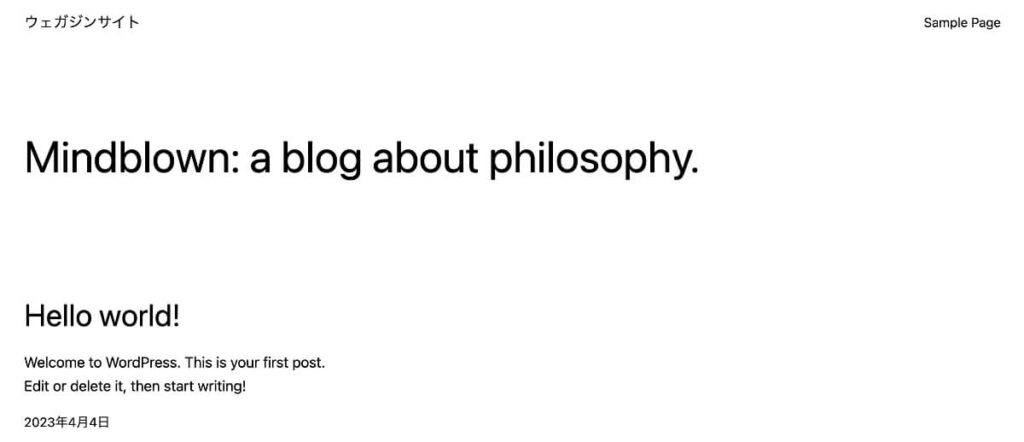
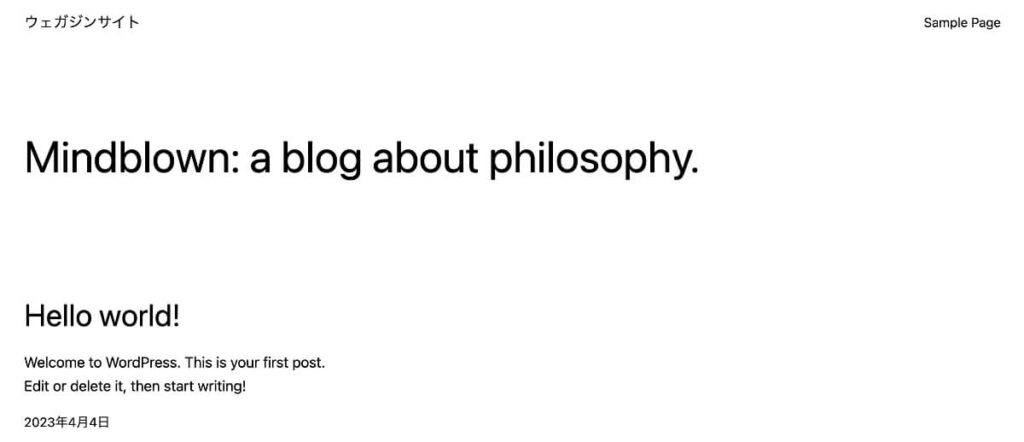
- 開設直後は「このサイトにアクセスできません」と表示される場合があります。そのときは15分〜1時間ほど待ってから再度アクセスしてください。
- まったく同じデザインではなくても、画面に「Hello world!」と書かれていたらOKです。
WordPressブログにアクセスは以上です。
②WordPress管理画面のログイン方法
WordPress管理画面は「https://あなたのドメイン名/wp-admin/」と検索、もしくは直接アドレスバーに入力すればアクセスできます。
ログインページに移動できたら下記のログイン画面が表示されるので、申し込み時に決めた「ユーザー名」「パスワード」を入力して「ログイン」してください。
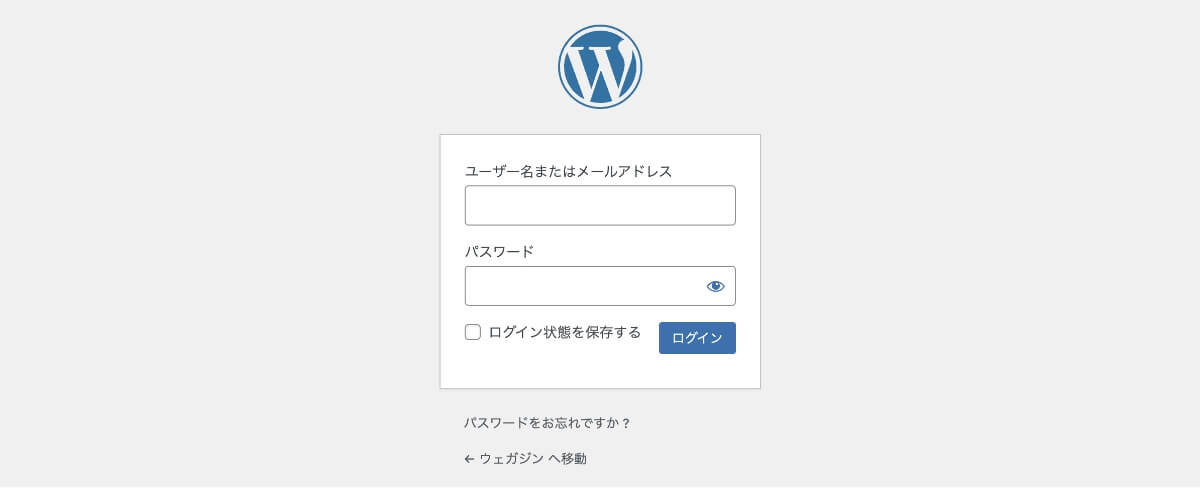
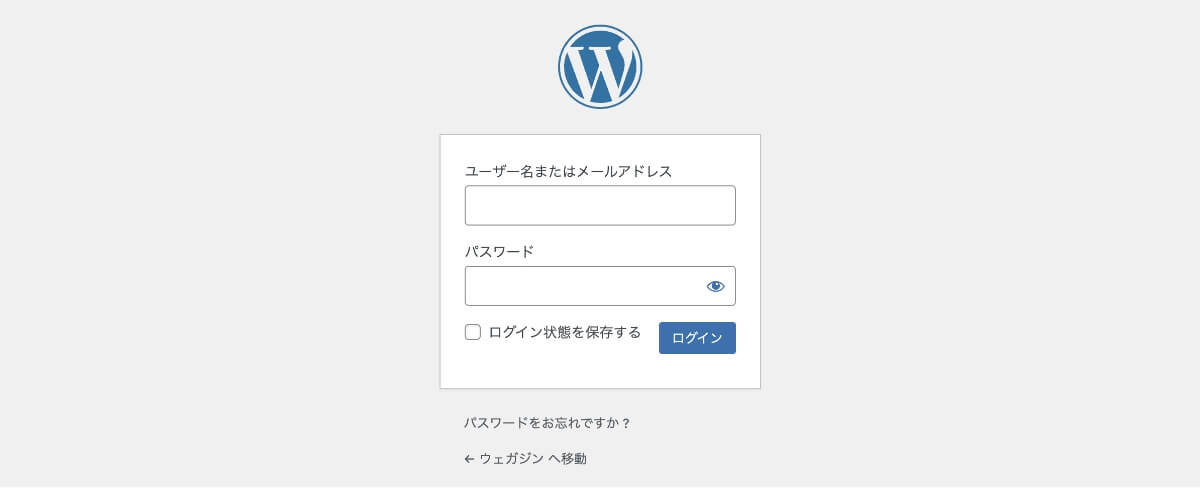
WordPressにログインできたら下記の管理画面が表示されます。
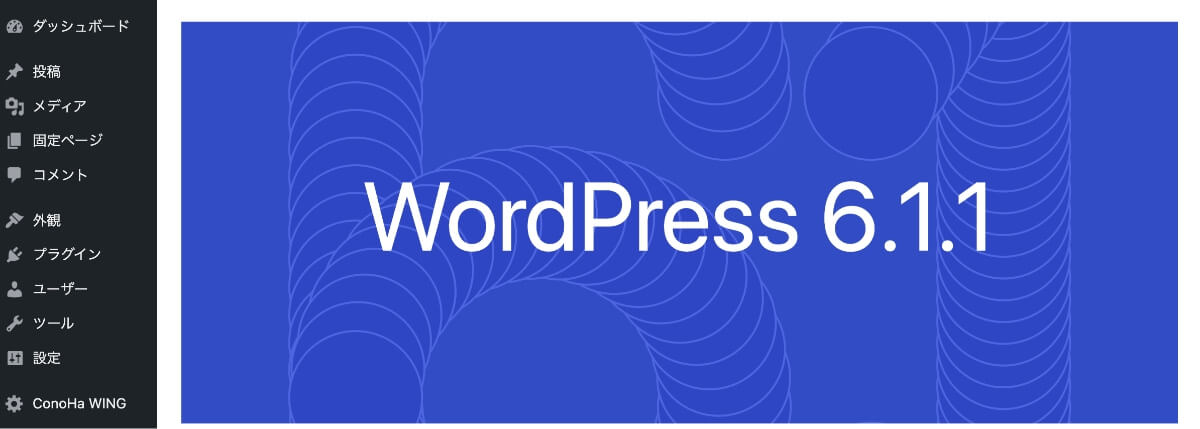
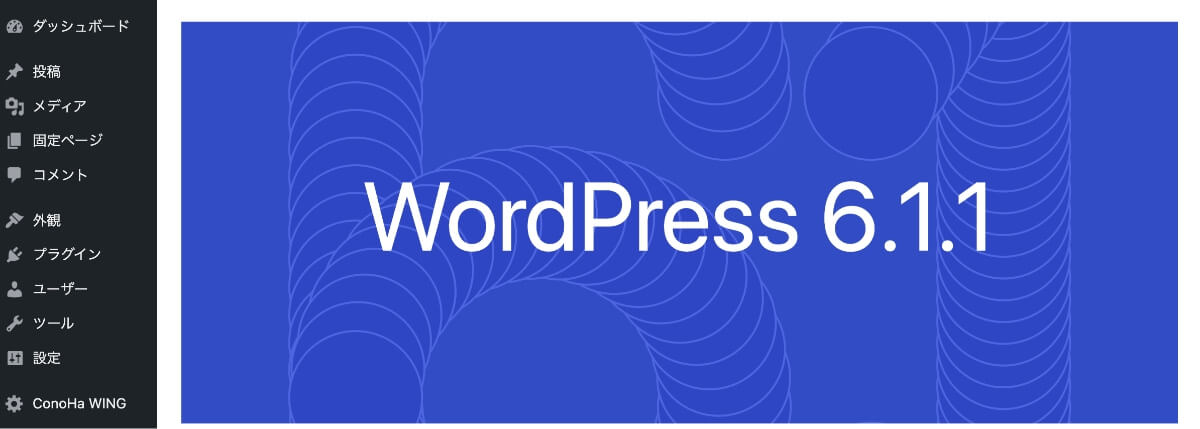
今後はWordPress管理画面から記事を投稿したり、ブログをカスタマイズしたりします。ブログ運営で1番使うことになるので、ブックマークして簡単にアクセスできるようにしておきましょう。
WordPress管理画面にログインは以上です。
WordPressのログインに成功したら、次にすべきことを紹介します。あと少しなので頑張りましょう。
ABLENETレンタルサーバーでWordPressブログを始めた後にすべきこと


ABLENETレンタルサーバーでWordPressブログを開設したら、最初にやるべきことを解説します。
- WordPressの初期設定
- WordPressテーマの導入
- WordPressプラグインの導入
- WordPressプラグインのLiteSpeed Cacheを導入
- Googleアナリティクスの設定
- Googleサーチコンソールの設定
①WordPressの初期設定
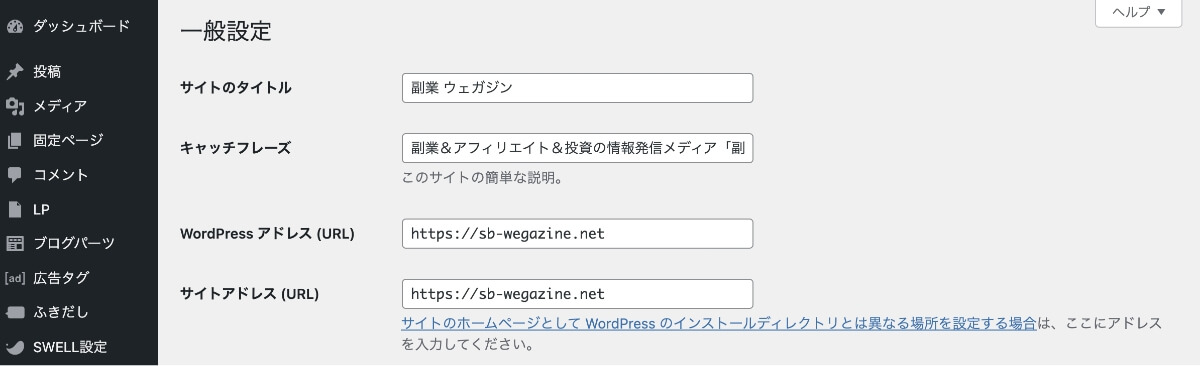
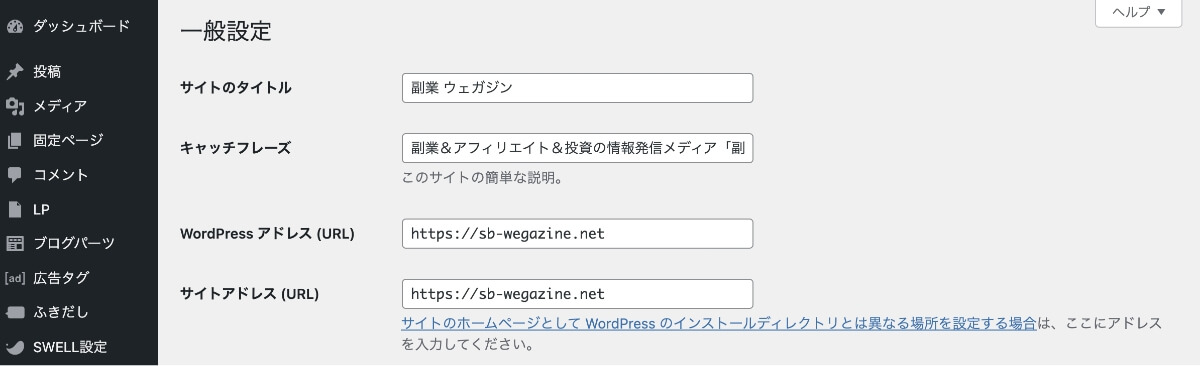
WordPressの初期状態ではブログ運営に最適化されていません。
なので、以下の項目において初期設定を行い、ブログのセキュリティを強化したり、記事が上位表示されやすくしたり、ライティング作業を効率化したりしましょう。
- バージョンを最新に更新:WordPressやプラグインの更新
- 一般設定:タイトルやサイトアドレスの設定
- 表示設定:1ページの表示する最大投稿数の設定
- ディスカッション設定:コメント機能の設定
- パーマリンク設定:記事URLの設定
- プロフィールの設定:ブログ上の表示名や自己紹介文の設定
- サンプルページの削除:不要な投稿記事の削除
- 初期プラグインの削除:不要なプラグインの削除
初期設定を後回しにすると投稿済み記事にエラーが発生するかもしれないので、忘れず設定しておいてください。
WordPressの初期設定のやり方は下記の記事をチェック!
『WordPressブログの初期設定の方法』については下記の記事をご確認ください。


WordPressの初期設定が完了したら、次はベースとなるデザインテーマを選びましょう。
②WordPressテーマの導入
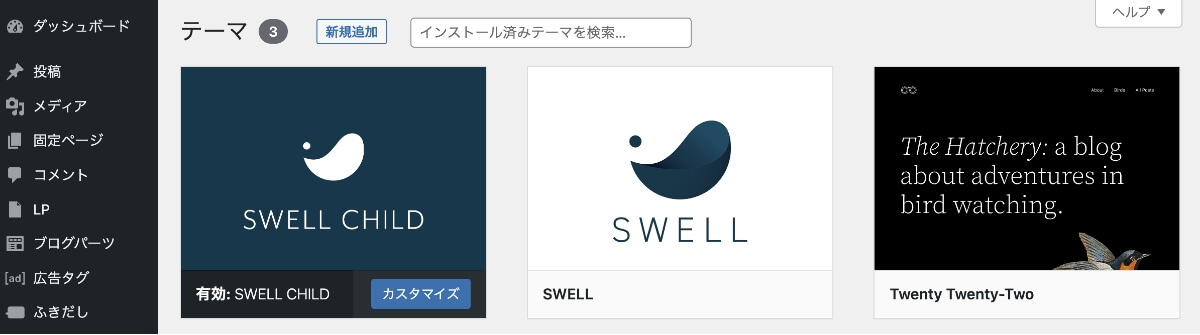
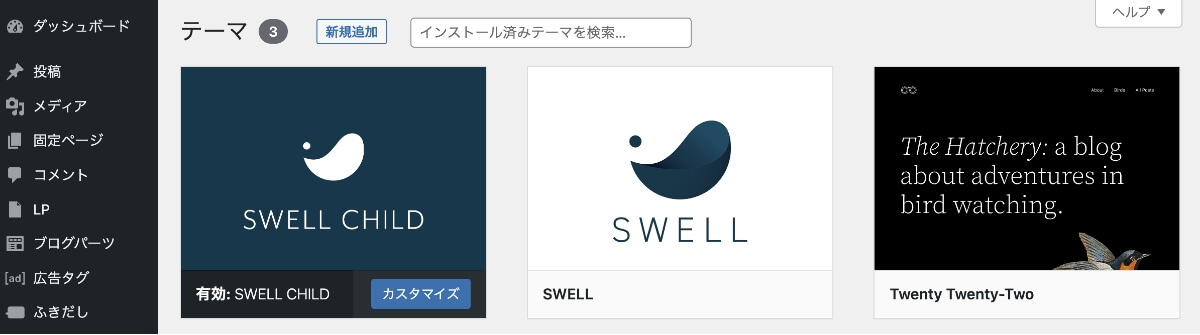
WordPressにはデザインテーマが用意されていて、あなたのブログのベースとなるデザインを選ぶことができます。
デザインテーマには大きく分けて2つの種類があります。
- 有料テーマ
- 無料テーマ
WordPressブログで収益化を目的にするなら、有料テーマを導入するのがおすすめです。
なぜなら、有料テーマには収益化に便利な機能や洗練されたデザイン性、手厚いサポートなどメリットがたくさんあるからです。
当サイトも有料テーマを利用していますよ!
一推しの有料テーマ
WordPressデザインテーマで一推しの有料テーマは、当サイトで利用している「SWELL(スウェル)」です。
シンプルなのにおしゃれで、ブログで稼ぐための機能が豊富にあり、Googleアドセンスやアフィリエイトで利用できます。迷ったらSWELLを選んでおけば失敗することはありません。
『SWELLの購入方法・導入方法・初期設定』については下記の記事をご確認ください。


その他、おすすめのWordPressテーマは下記の記事をチェック!
『ブログ初心者におすすめのWordPressテーマ6選』については下記の記事をご確認ください。


③WordPressプラグインの導入
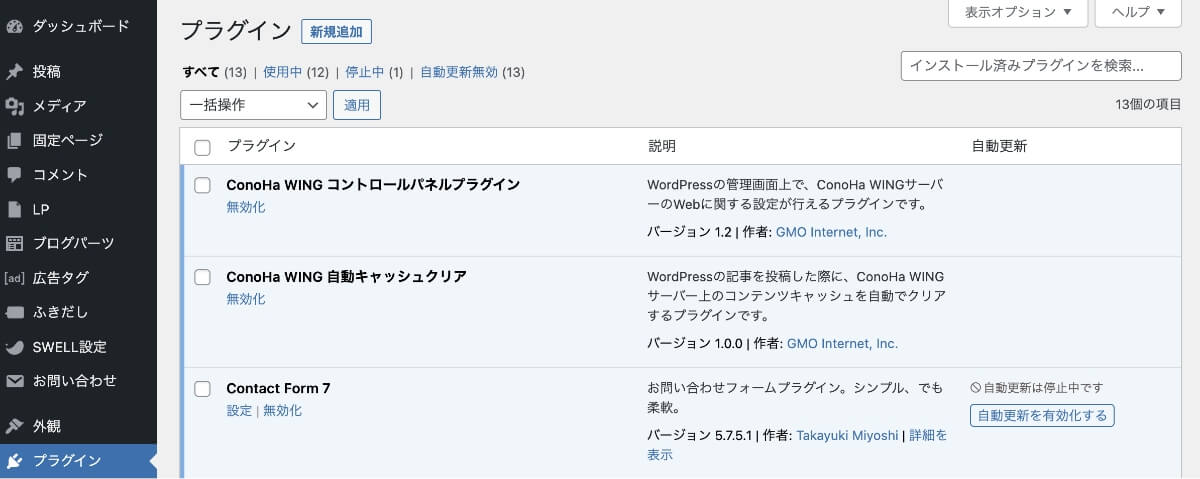
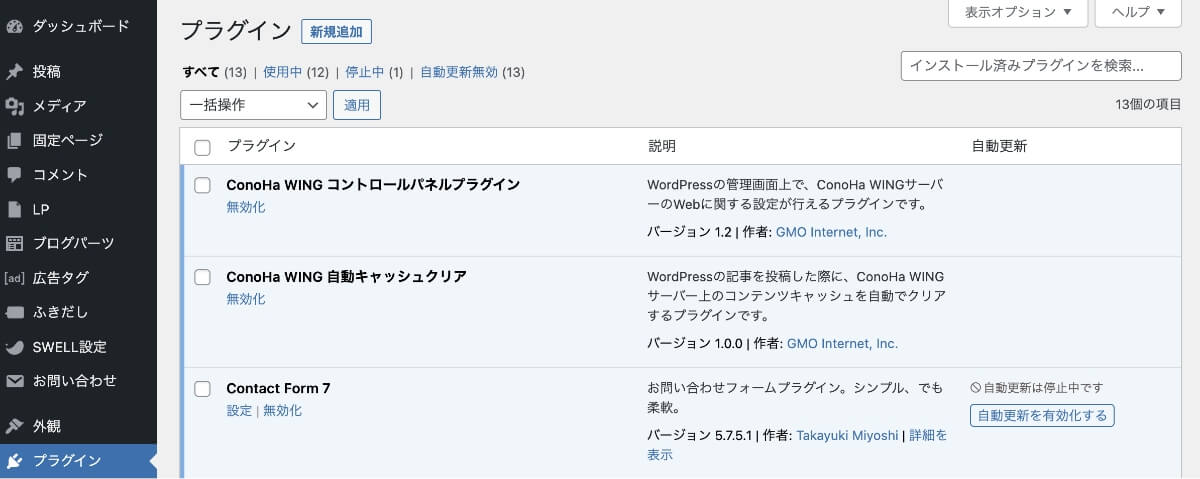
プラグインとは、WordPressの機能を拡張してくれるツールのことです。わかりやすく説明すると「WordPress=スマホ」で「プラグイン=アプリ」のようなイメージです。
WordPressにない機能を追加するためにプラグインを導入する必要があります。初期状態のWordPressにプラグインはほとんど入っていないので、必要最低限のプラグインを導入してWordPressのブログ運営を最適かつ効率化しましょう。
ブログ初心者におすすめのプラグインは下記をチェック!
初心者におすすめのWordPressプラグイン
- おすすめのWordPressプラグイン
| おすすめのプラグイン10選 | |
|---|---|
| プラグイン名 | 利用用途 |
| WP Multibyte Patch | 日本語の不具合修正 |
| UpdraftPlus | バックアップ&復元 |
| SiteGuard WP Plugin | セキュリティ対策 |
| Broken Link Checker | リンク切れチェック |
| Contact Form 7 | お問い合わせフォーム |
| XML Sitemap & Google News | XMLサイトマップ生成 |
| WebSub | インデックス促進 |
| SEO SIMPLE PACK | SEO対策 |
| EWWW Image Optimizer | サイト高速化(画像圧縮) |
| Pochipp | 物販・商品管理 |
- 青字を押すとプラグインの詳細説明に移動できます。
WordPressプラグインは利用するものだけ導入しましょう。
なぜなら、プラグインを入れた分だけWordPressブログのスピードが遅くなるからです。わかりやすく説明すると、スマホでアプリをたくさん入れて起動していると遅くなったりする現象と同じです。
最初に設定すべきおすすめのプラグインは下記の記事をチェック!
『ブログ初心者におすすめのWordPressプラグイン10選』については下記の記事をご確認ください。


④WordPressプラグインのLiteSpeed Cacheを導入
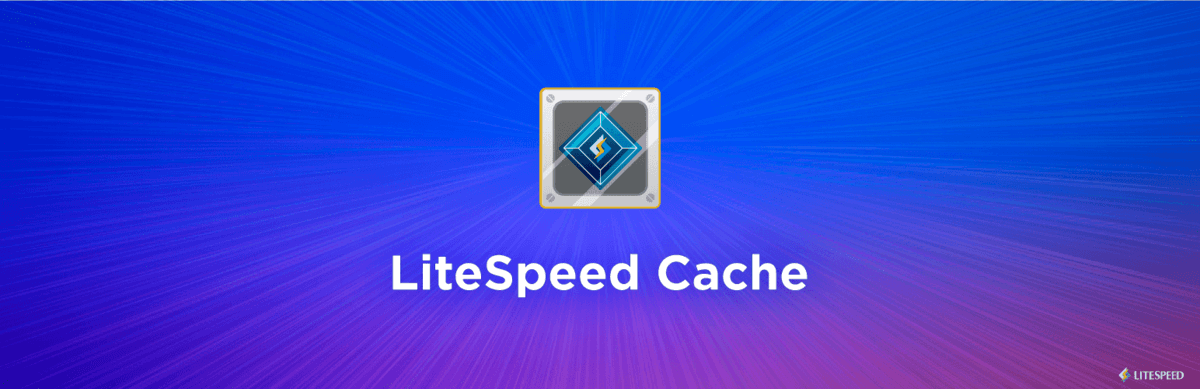
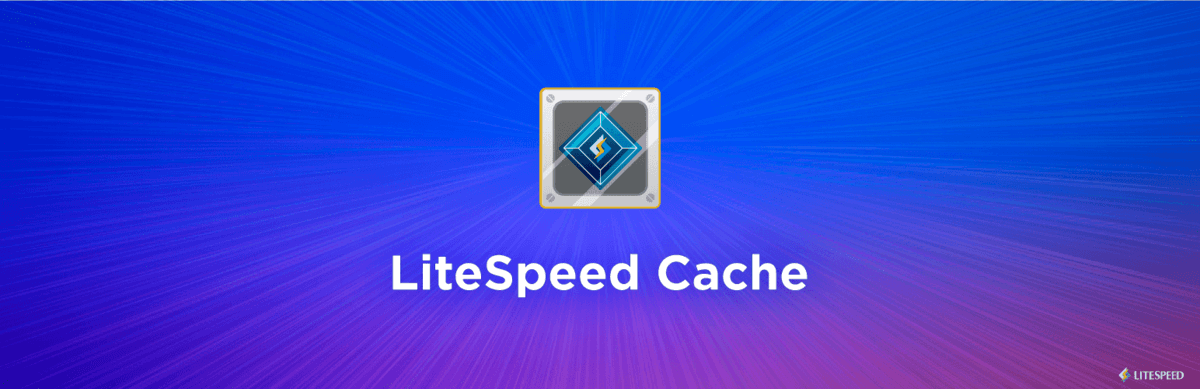
ABLENETレンタルサーバーでは「LiteSpeed Cache」を利用することができます。
LiteSpeed Cacheとは、LiteSpeedのWebサーバーで利用できるキャッシュ機能で、LiteSpeed Cacheプラグインを有効にすることでページの読み込み時間を大幅に短縮し、WordPressブログを高速化できます。
LiteSpeed Cacheの導入は、ABLENETレンタルサーバーを利用するメリットでもあるため必ず導入しましょう。
LiteSpeed Cacheの導入方法は下記の記事をチェック!
『ABLENETレンタルサーバーのLiteSpeed Cacheのおすすめ設定』については下記の記事をご確認ください。


⑤Googleアナリティクスの設定
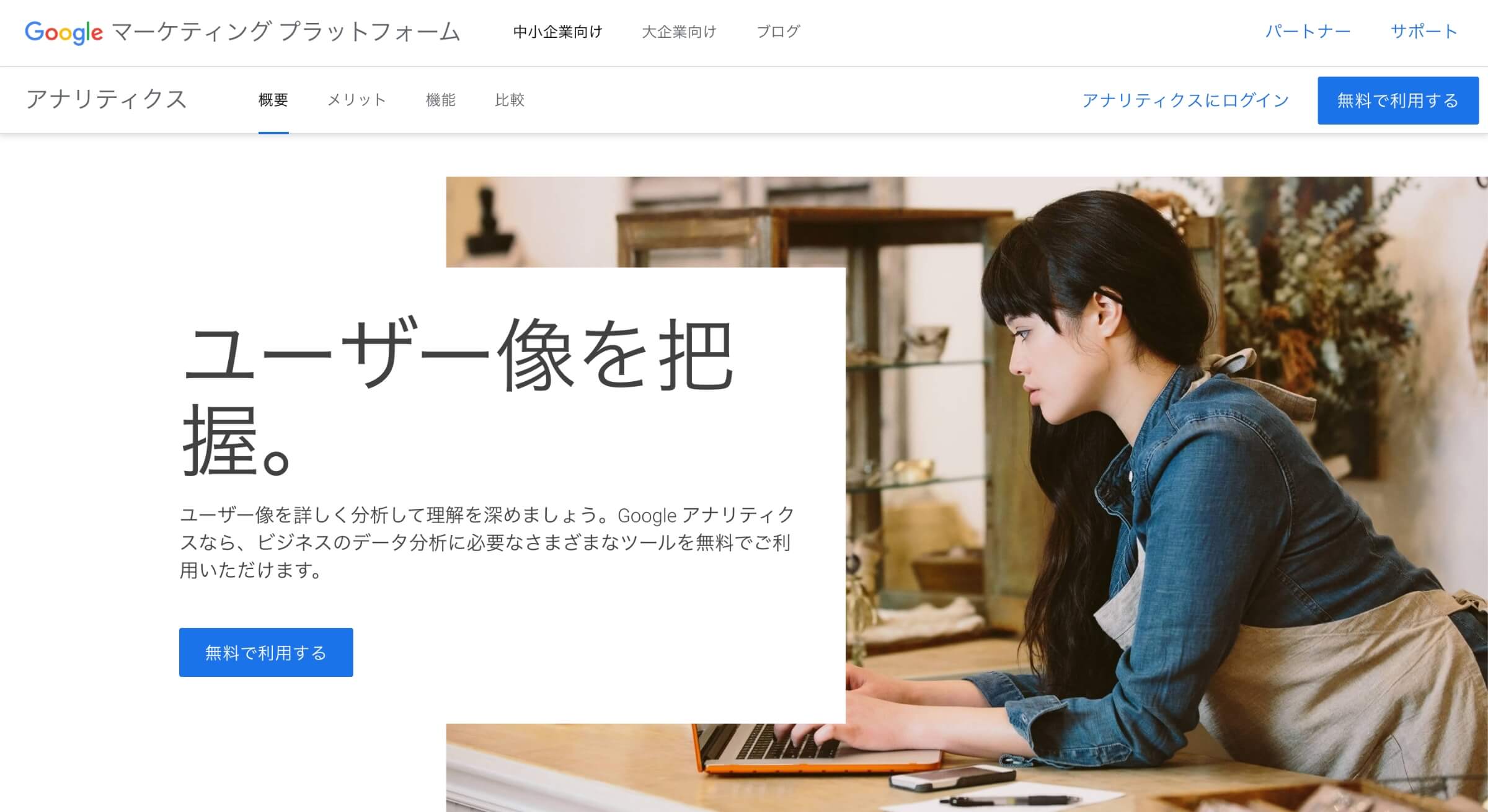
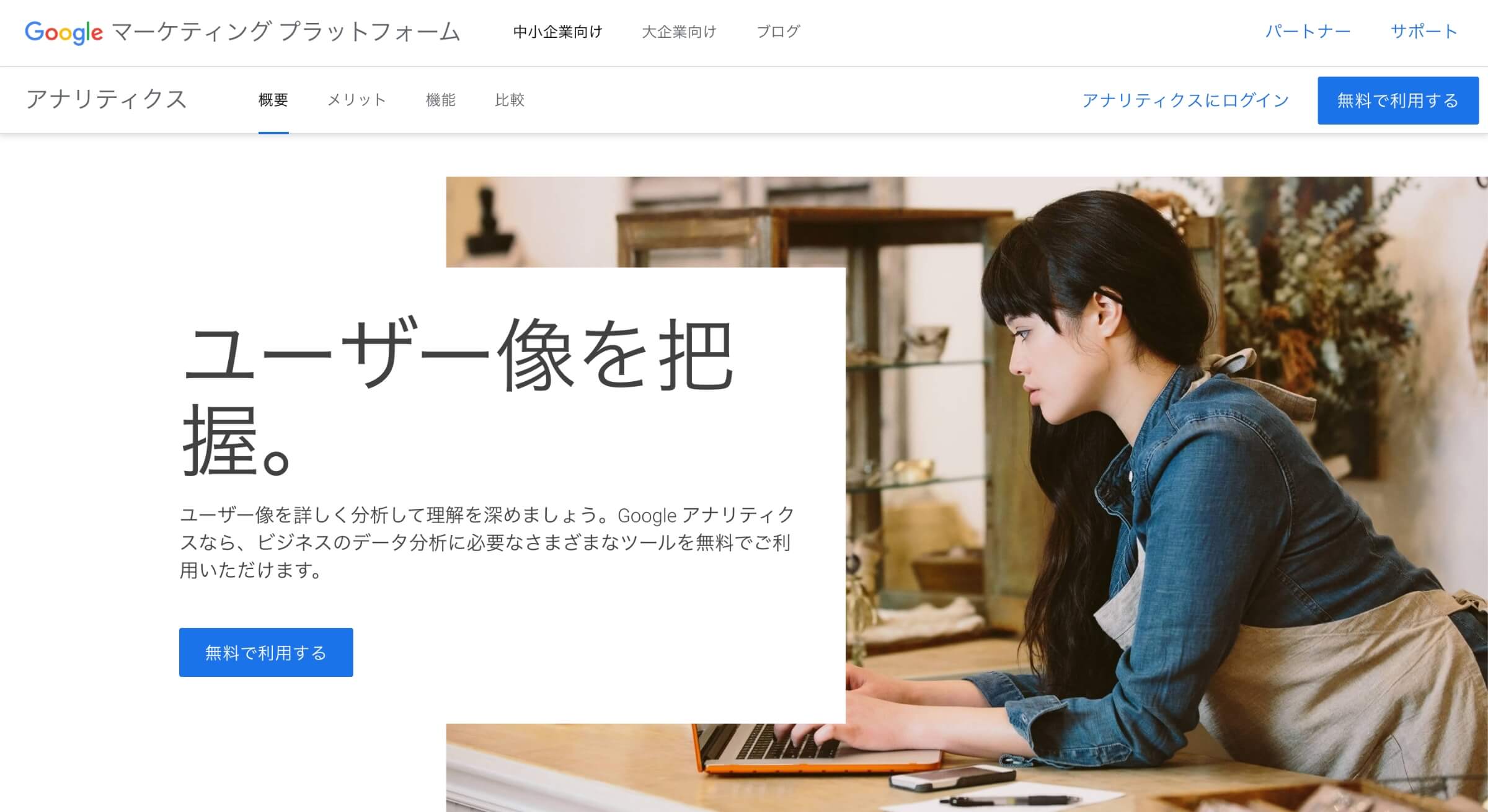
Googleアナリティクスは、ブログにアクセスした後のユーザー情報が確認できる無料のアクセス解析ツールです。
主に以下の分析データが確認できます。
- ブログのアクセス数(日/週/月/年)
- ブログのPV数(日/週/月/年)
- どの国や地域で記事が読まれているか
- どの端末で記事が読まれているか(PC or スマホ)
- ユーザーがどの記事を見たか
上記のように読者がブログに訪れた後の情報を可視化・分析できます。
Googleアナリティクスは無料で利用できる上にブログ分析・改善に活用できる機能があります。最初に設定しておかないと収集データの蓄積がされないので、早めに導入しましょう。
Googleアナリティクスの導入方法は下記の記事をチェック!
『WordPressブログにGoogleアナリティクスを登録・設置』については下記の記事をご確認ください。


⑥Googleサーチコンソールの設定
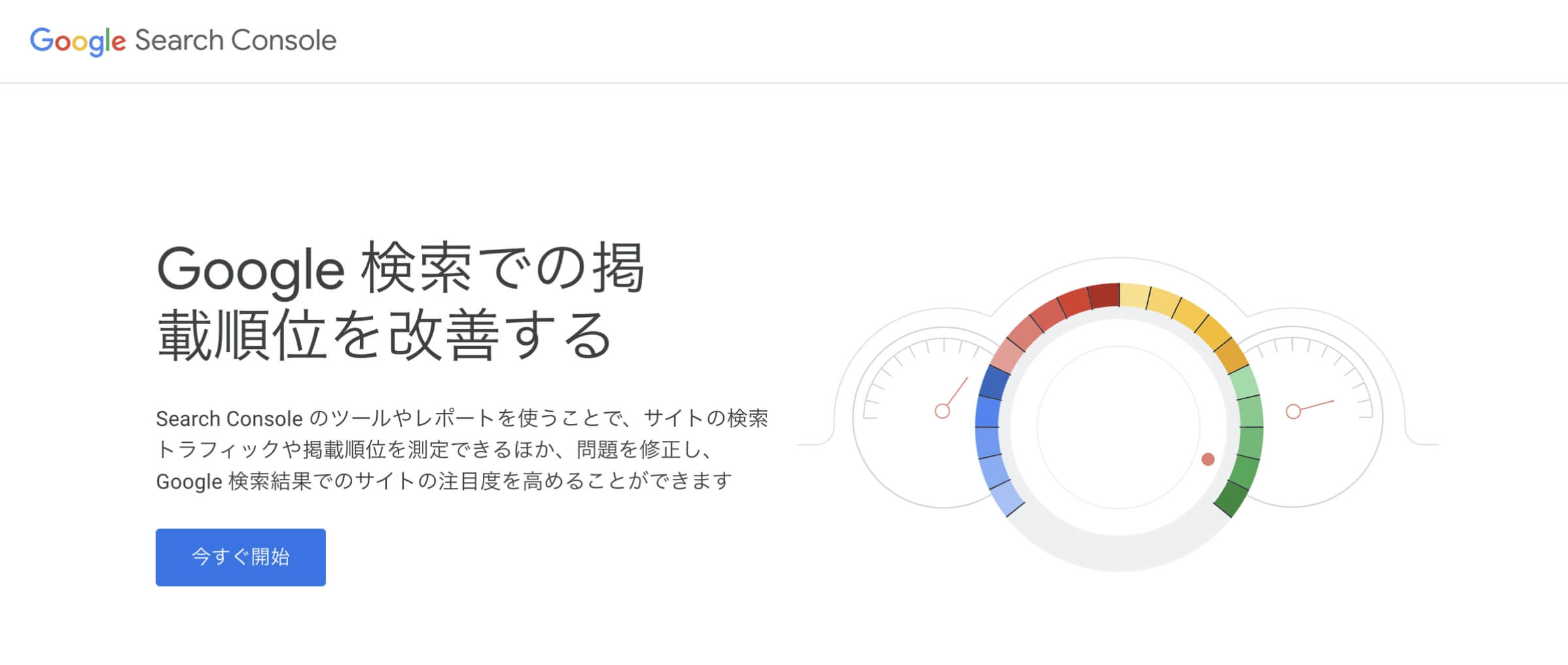
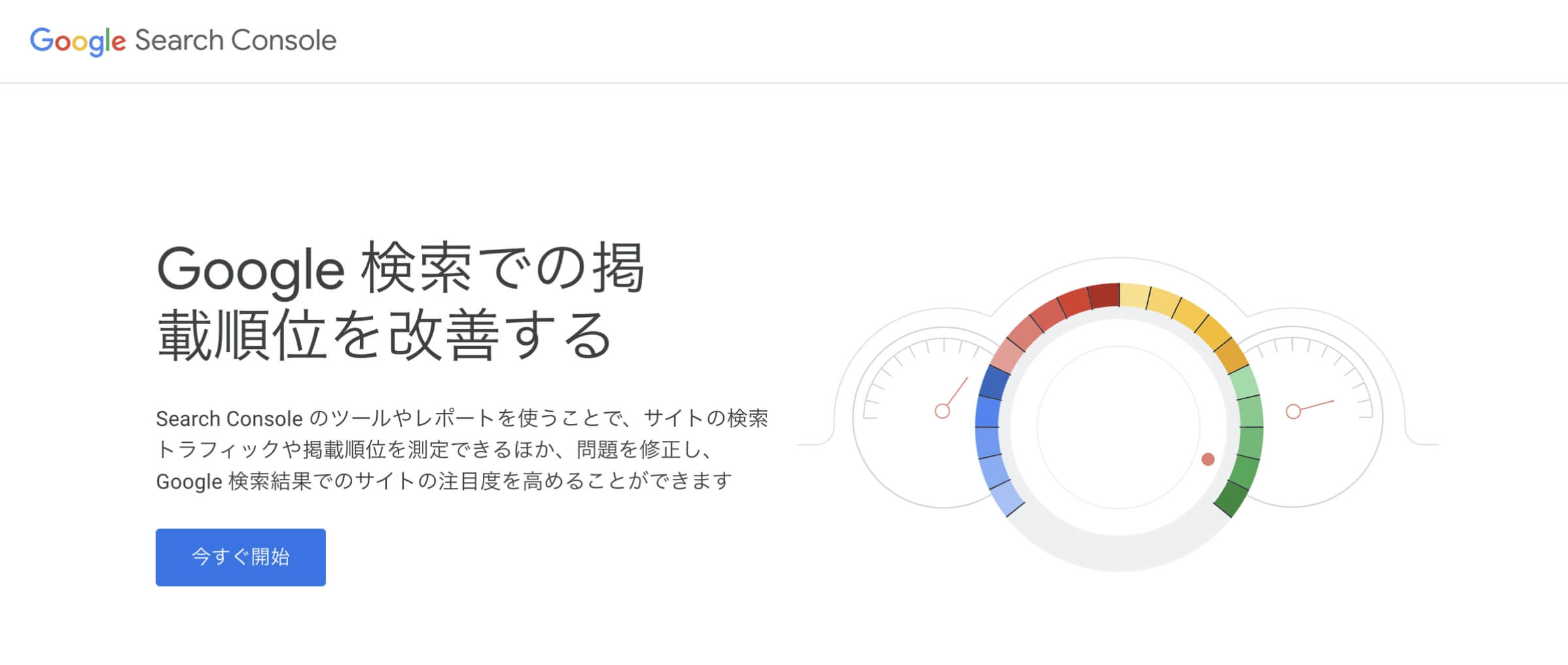
Googleサーチコンソールは、ブログに訪れる前のユーザー行動が分析できる無料ツールです。
主に以下の分析データが確認できます。
- ブログに流入している検索キーワード
- Google検索でのキーワード別順位
- 検索結果に表示された回数
- 検索で表示された記事がクリックされた回数
上記のように読者がブログに訪れる前の情報を可視化・分析できます。
Googleサーチコンソールは無料で利用できる上にSEO分析・改善に活用できる機能があります。ブログ記事のリライトや順位チェックなど頻繁に使うツールなので、早めに導入しましょう。
Googleサーチコンソールの導入方法は下記の記事をチェック!
『Googleサーチコンソールの登録方法と使い方』については下記の記事をご確認ください。


次はブログ記事を書く前に設置すべきページを解説します。残りわずかなのでもうひと頑張りです!
ブログで記事を書く前に作成すべきページ


WordPressの初期設定も終わり、さっそく記事を書きたいところですが、その前に下記のページを先に作りましょう。
- お問い合わせフォームの作成
- プライバシーポリシーの作成
- 運営者情報ページの作成
①お問い合わせフォームの作成
ブログでは、読者や企業向けに「お問い合わせフォーム」を設置する必要があります。
- 読者・企業の連絡窓口として
- プライバシーポリシーで必要
- Googleアドセンス審査で必要
- Amazonアソシエイト審査で必要
- その他アフィリエイト審査で必要
- ブログの信頼感・安心感をアップさせるため
記事数が増えて、アクセスが集まるようになると、読者や企業からさまざまな質問・相談が届きます。
「Contact Form 7(コンタクトフォーム7)」というWordPressプラグインならお問合せフォームを簡単に設置できるため、さっそく作成しましょう。
コンタクトフォーム7の簡単設定は下記の記事をチェック!
「コンタクトフォーム7でお問い合わせフォームを簡単に作成する方法」については、下記の記事をご確認ください。


②プライバシーポリシーの作成
プライバシーポリシーとは、個人情報について、その収集や活用、管理、保護などに関する取り扱いの方針を示したものをいいます。個人情報保護法が2015年9月に改正されたことをうけ、すべての事業者(ブロガー含む)に必須となりました。
「プライバシーポリシー」専用のページを用意して、個人情報保護法の規定に沿った内容で作成しましょう。
安心してください。雛形を用意したので下記の記事をチェック!
「プライバシーポリシーと免責事項の作成方法」について詳しく知りたい方は、下記の記事をご確認ください。


③運営者情報ページの作成
ブログでは、ブログ運営者が誰なのかを示すために「運営者情報ページ」を設置する必要があります。運営者情報が必要な理由としては「情報源は誰なのか?」と言った信頼性の観点を示す必要があるからです。
信頼性は「Google対策=SEO」にも大きく関係してきます。誰が書いた記事か分からなければ、その記事の信ぴょう性がわからないので、運営者情報を明示するようにしましょう。
- 本名や個人情報を記載する必要はありませんので安心してください。
- 運営者の名前(ニックネーム可)
- 運営者の紹介文(メッセージ)
- 学歴・職歴・資格・趣味など(可能な範囲で)
- ブログの目的・コンセプト
- お問い合わせフォームへのリンク
- 運営者情報ページは固定ページで作成しましょう。
参考に当ブログの運営者情報ページをチェック!
お疲れ様でした!以上で「ABLENETレンタルサーバー」でWordPressブログの始め方の解説は終了です。
ここからは、ブログの収益化(稼ぐ方法)について解説していきます。時間があれば、ぜひ参考に読んでみてください!
ブログ初心者が収益化するためにやるべきこと【稼ぐ方法】


ブログ初心者が、ブログで稼ぐためにやるべきこととして下記があります。
- ASPに登録する
- 特化ブログ or 雑記ブログを決める
- テーマを決める
- SEOを勉強する
- 記事を執筆する
- 100記事を目指す
上記について、順番に解説していきます。
①ASPに登録する
最初にやるべきは、ASP(広告主とアフィリエイターの仲介会社)に無料登録することです。この後のブログテーマを決める時に、アフィリエイト広告の有無確認が必要です。
アフィリエイト広告とは、企業が自社の商品やサービスを紹介してくれる人に報酬を支払う仕組みのことです。ブロガーやSNSアカウントを持つ個人が商品を紹介することで、企業の販促活動に貢献し、その結果として報酬を得ることができます。
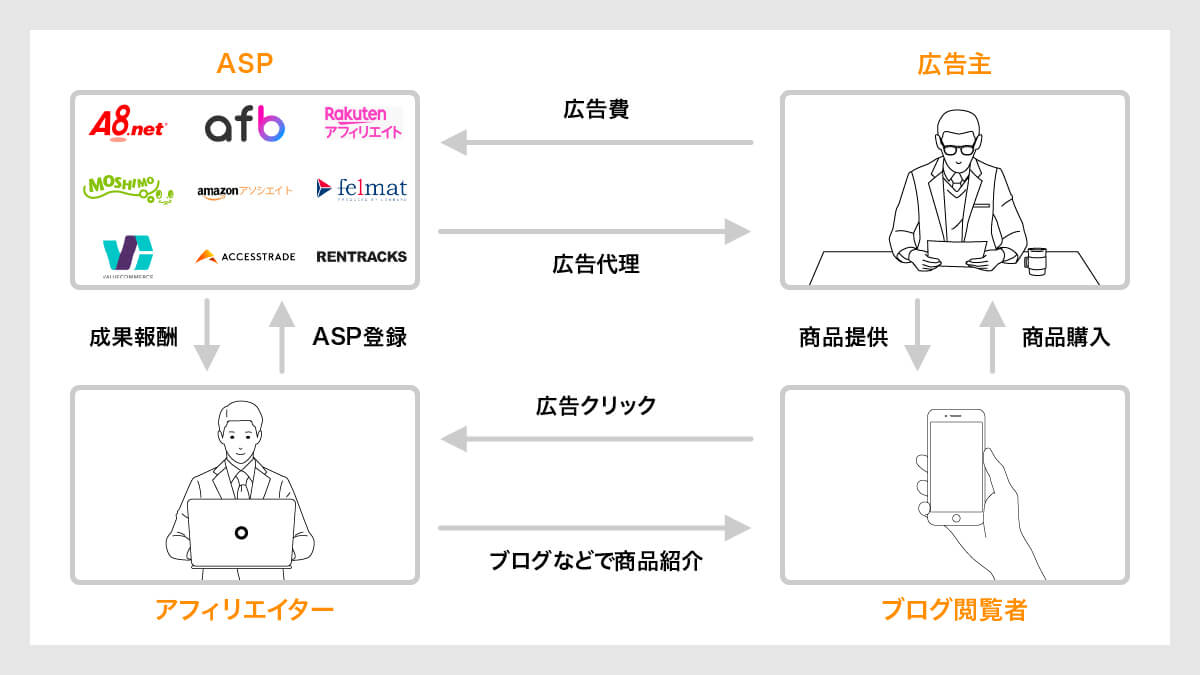
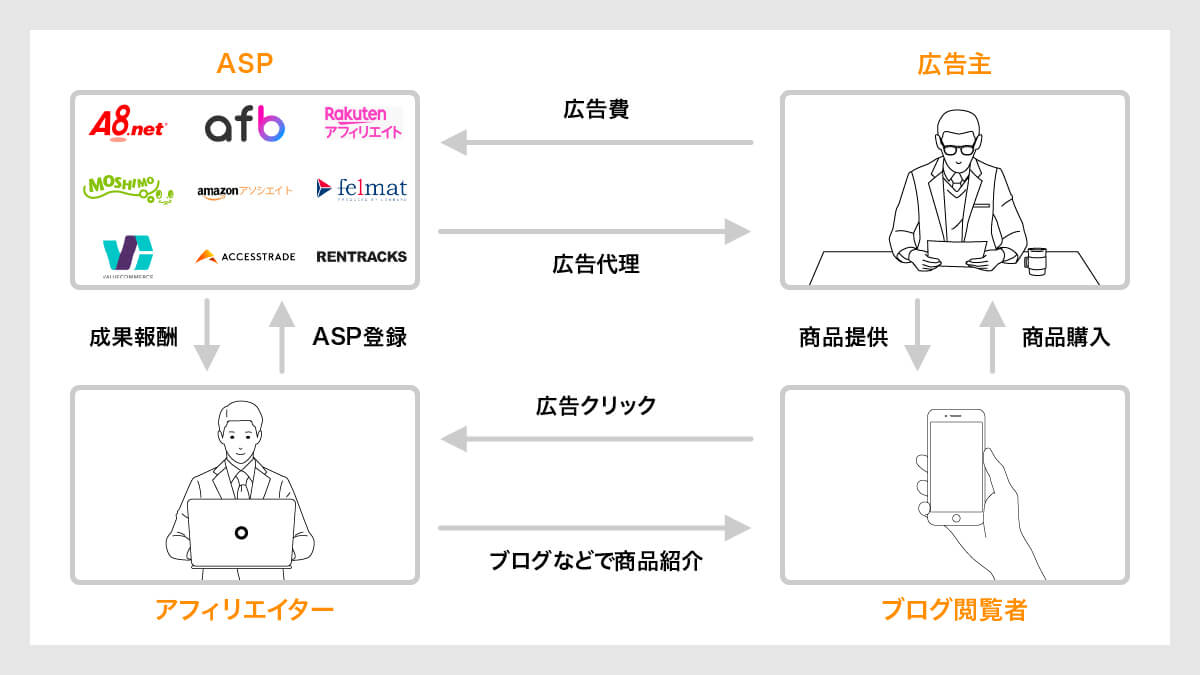
まずは、審査のない下記のASPに登録しましょう。
- A8.net(エーハチネット):国内最大手!国内最大級の広告数!(審査なし)
- もしもアフィリエイト:業界初!W報酬制度で報酬12%アップ!(審査なし)
- MoneTrack(マネートラック):業界初!報酬1円から即日お支払い!(審査なし)
ASPによって強いジャンルや報酬率が異なるため、記事数が増えてきたら下記ASPも登録しましょう。
- バリューコマース:日本初のASP!Yahoo!ショッピング&独占案件多数!
- afb(アフィビー):女性向けに強い!報酬に消費税を加算!
- アクセストレード:金融・転職に強い!セルフバック案件が豊富!
その他の初心者におすすめASPは下記の記事をチェック!
『ブログ初心者におすすめのASP8選』については下記の記事をご確認ください。
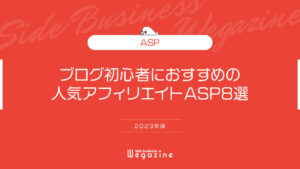
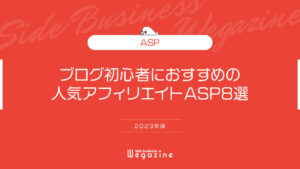
②特化ブログ or 雑記ブログを決める
次に、「特化ブログ」「雑記ブログ」のどちらにするかを決めます。
- 特化ブログ:単一のテーマから成り立っているブログ
- 雑記ブログ:複数のテーマから成り立っているブログ
ちなみに、私は「特化ブログ・雑記ブログ」両方やってます。両方経験することで、それぞれのメリット・デメリットなどがわかるようになりました。
メリット・デメリットを知りたい方は下記の記事をチェック!
『特化ブログと雑記ブログの違いとメリット・デメリット』については下記の記事をご確認ください。
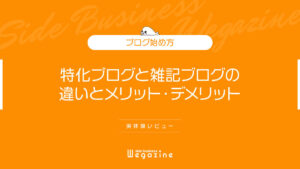
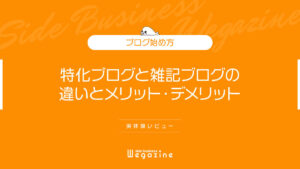
③テーマを決める
次に、ブログで扱うテーマ(ジャンル)を決めます。
ブログテーマしだいで、将来的に収益化できるかどうかほぼ10割決まります。稼ぎやすいテーマを選べば少ない記事数で成果を出せますが、逆に稼ぎにくいテーマを選ぶと100記事書いても成果につながりません。
ブログテーマを決める時は、下記の「選び方」に注意しましょう。
- 市場規模:稼げる市場があるか
- 将来性:将来的に稼ぎ続けられるか
- 競合性:競合サイトが強すぎないか
- 広告有無:アフィリエイト広告があるか
- 報酬単価:広告案件の報酬単価は高いか
- 自身の経験:経験・実績のある分野か
- 自身の興味関心:興味関心をもてるか
- 自身の知識や価値:知識やスキルが高まるか
- YMYL:健康・医療・金融などYMYL関連になってないか
- 30記事分のネタ:30記事分のタイトルが思いつけば記事の量産が可能
テーマ選びで重要なのは「自身の経験・興味関心」を活かせることです。Googleは実体験(一次情報)に基づく記事を上位表示させるため、あなた自身に強みのあるテーマのほうが収益化を目指しやすくなります。
稼げるブログテーマの決め方は下記の記事をチェック!
『ブログ初心者が失敗しないブログテーマの決め方』については下記の記事をご確認ください。
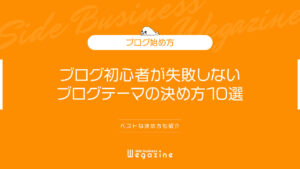
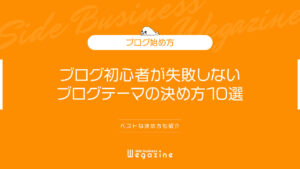
④SEOを勉強する
次に、ブログ運営における必須知識「Google対策=SEO」について勉強します。
Search Engine Optimizationの略称で、Google検索で記事を上位表示させる対策のことです。
ブログで稼ぐために大事なのは、読者にとって有益な記事かどうかです。有益な記事がSEOの本質なので、その有益な記事の作り方を身につけて集客=SEOに強いブログを作りましょう。
⑤記事を執筆する
SEOの基礎を学んだら、いよいよブログ記事を書いてみましょう。
大切なのは、読者目線で読者に有益な情報であることです。ブログテーマにあった読者層のニーズをしっかり捉え、オリジナリティのあるコンテンツを記事にできなくては、先行するライバルたちには勝てません。
安心してください。おすすめの文章テクニックを教えます!
ブログ初心者の方でも、伝わる文章を書くことができるおすすめの方法が「PREP(プレップ)法」です。
- 結論(Point)
- 理由を説明(Reason)
- 具体例で解説(Example)
- 結論(Point)
PREP法とは、上記の順序で書く文章のテクニックです。結論を先に述べ、次に理由、その具体例、そして最後にまた結論を述べるという方法なんですが、この順序で文章を書くと簡単に説得力のある文章が書けます。
⑥100記事を目指す
ここまでくれば、次は100記事目指して記事を書きましょう。
100記事は、あくまでも最初の目標であり、ゴールではありません。なぜ100記事なのか?と言うと、100記事書く過程でブログに必要な知識が身につくからです。最初から上手くできる人は少ないので、まずは100記事書くことから始めましょう。
ブログ初心者が収益化するためにやるべきことのまとめ
最初の半年〜1年は成果が出ない状況が続くと思いますが、ブログは継続することが一番大事です。
ブログで稼ぐには、Google検索で上位に出ることが重要です。そのためにはどうしても時間がかかってしまいます。記事数が少なく、記事の内容も低品質なブログはGoogleから評価されないので、検索で上位表示されません。
まずは、あなたのブログテーマで成功している参考ブログを探してください。最初のうちは、成功しているブログの構成を真似てオリジナルのライティングを行なってください。
それだけでも学べることはたくさんあると思います。
非常に長い時間お付き合いいただきありがとうございます。
まとめ
当記事では「ABLENETレンタルサーバーでWordPressブログの始め方」について解説しました。
ABLENETレンタルサーバーは、2023年3月に共用レンタルサーバーを刷新(リニューアル)し、それまでの「ABLENETレンタルサーバー」からスペックも大幅にアップし、追加で多くの機能が実装されました。
また、WordPressのインストールも簡単に行うことができるようになったので、ブログ初心者の方でも簡単にWordPressブログを始めることができます。さらに、Webサーバーを人気の最新サーバー「LiteSpeed」を採用したことで、サイトの高速化が実現しています。
WordPressブログを格安で始めたい方は、2023年3月から新共用サーバーの提供が開始されたばかりの高速レンタルサーバー「ABLENETレンタルサーバー」がおすすめです。
【2023年最新版】ABLENETレンタルサーバーでWordPressブログの始め方は以上となります。
最後までご覧いただきありがとうございました。
【ABLENET】25年間の安定稼働実績×高速レンタルサーバー
- LiteSpeedでWordPress高速化
- HTTP/2、HTTP/3対応
- 14日間自動バックアップ
- バックボーン国内最大級
- 転送量無制限で課金なし
- サーバー稼働率99.99%以上


